我的记录分享之软路由安装(PVE+ikuai+openwrt+NAS+...)_篇2
大家好,接上一篇的记录,今天整理记录下PVE底层安装Openwrt及扩容,安装黑群晖。这里用的SSH工具还是MobaXterm,还有img2kvm转盘工具和其他的镜像文件等可以通过网络下载,如果实在懒得找,或者不介意使用我以前下载目前在用的老版本的话,可以私信留言给我。
一、Openwrt安装,我这里用的是eSir的8.1高大全版本,因为安装使用以来一直也是稳定发挥,也就没有想过更新什么的,所以我手上有的也就是这个版本的镜像,如果需要新版本的大家可以网上搜索下载。
首先,在PVE内创建openwrt虚拟机
Cpu核心和内存这里,因为我是要跑里面的Docker安装TMM和其他应用,跑起来的时候比较吃内存的,所以给多点了。
其他默认,最后完成创建,先不要启动。
打开MobaXterm,ssh进入PVE,把img2kvm和Openwrt镜像这两个文件上传到PVE的root目录下,可以通过直接拖动文件的方式,拖到MobaXterm左侧的PVE文件root目录下。
命令行输入依次执行下面两行命令:
chmod +x img2kvm
./img2kvm Openwrt.img 101 vm-101-disk-1
输入第一个字母O后可以按Tab键自动输入刚刚上传的文件,确保文件名正确无误对应;101为PVE内创建的openwrt对应虚拟机ID号.
导入完成后,回到PVE,打开openwrt的硬件页面,可以看到刚刚导入的磁盘,双击编辑这个磁盘,点击添加。
添加完成后,因为它镜像文件本身设定的才320M的容量,对于需要用里面docker安装不同应用的话,是远远不够的,可以通过调整它的大小,我这先给它增加6G容量,另外调完后顺便把一开始创建虚拟机时分配的4G磁盘分离删除掉。
然后修改下启动引导顺序,把这个磁盘启用和拉到第一位置。再顺便修改下openwrt的开机自启动。
好,启动openwrt虚拟机,进入控制台设置IP地址,IP地址设置为主路由爱快同一网段。
输入 vi /etc/config/network 回车,
按字母i键进入编辑状态,光标移动到config interface ‘lan’网卡下的192.168...的地址,我这修改为192.168.88.201,然后按Esc退出编辑状态,输入:wq为保存退出(注意输入冒号),最后输入reboot重启。重启后,即可在浏览器输入刚刚IP地址进入openwrt.
初始密码为空,直接回车进入即可,然后按需配置Openwrt了。下面顺带说下,按我自己的用途,只需要改下Lan口即可,输入爱快的网关,关闭DHCP,好,openwrt的安装就到这。
二、Openwrt扩容。因为openwrt本身自带的软件包和docker初始空间非常小,如果需要安装其他新的软件或容器基本上是不能的,所以安装使用之前,需要进行扩容,将刚刚创建虚拟机时的6G空间分配一下。
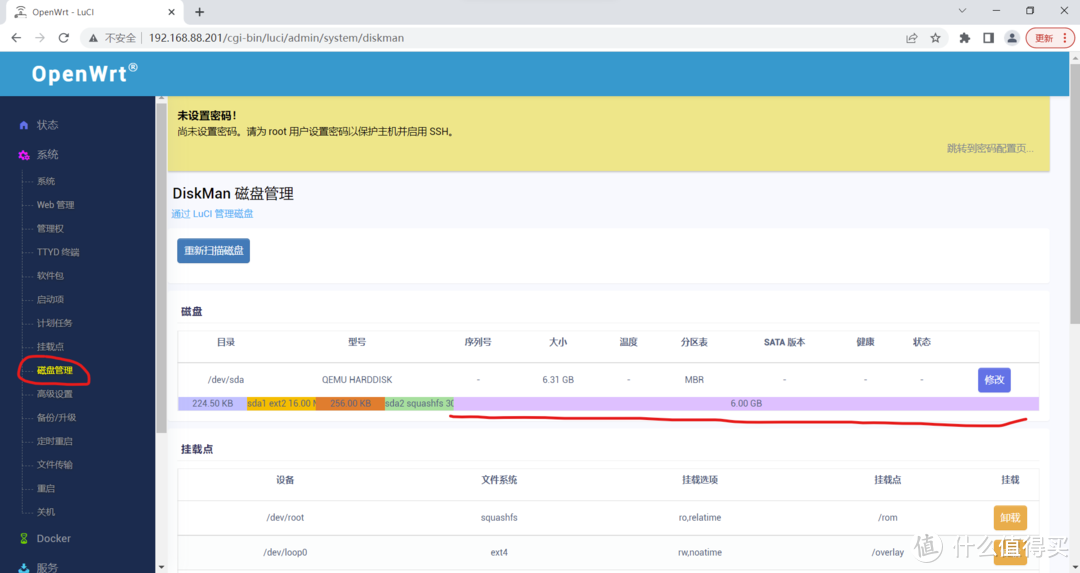 点击系统-磁盘管理,可以看到PVE分配的6G空间是处于未使用状态,点击修改
点击系统-磁盘管理,可以看到PVE分配的6G空间是处于未使用状态,点击修改
可以看到有了一个2G的可挂载点,这个是分配给overlay的,点击修改,
按图上选择,然后保存应用,返回至概况后,继续保存应用,这里就要注意了,这个时候因为是修改的overlay,所以需要重启openwrt才能生效,而且重启后,overlay会重置为初始化状态,那么它的IP地址也是初始的,这是时候你会奇怪怎么重启后打不打浏览器界面了,因为它IP是原始的,你需要在PVE里openwrt的控制台按照上文的方法重新设置它的Ip地址,然后再重启进入。所以分配和挂载必须先做这一步,然后再进入后相同的方法把剩下的4G空间挂载给docker,挂载给docker这个是不会重置地址的。
这时,可以看到两个地方的可用空间已经增加到充裕多了,有了docker,有了空间,就可以做好多有趣的事情了。然后重新设置网络接口LAN的网关DNS等信息,让openwrt能够连上外网。
三、安装黑群晖。
跟Openwrt虚拟机一样,首先,在PVE里创建虚拟机,ID自定,名称自定,不使用任何介质,CPU和内存看情况给个4核和4G,硬盘给个5G就行等会创建完后要删除的,网络模型选Intel E1000,此对黑群晖兼容性最好。
创建后,点硬件,找到刚刚创的5G硬盘,分离,删除
使用ssh工具MobaXterm上传NAS引导文件synoboot.img至PVE的root目录下
右侧命令行输入执行下面两行代码,分行执行:
chmod +x img2kvm
./img2kvm synoboot.img 102 vm-102-disk-1
回车(输入第一个字母s后可以按Tab键自动输入刚刚上传的文件名,确保文件名对应;102为PVE内创建的对应虚拟机号)
转换成功后,回PVE的NAS虚拟机-硬件-未使用磁盘,选择编辑,总线/设备:SCSI改为SATA,默认0,点击添加
添加成功后,这个52M的磁盘即为NAS引导磁盘。然后到选项目录中,选择启动顺序,将它拉至第一位并打勾启用它。
回到硬件,刚刚的硬盘SATA0即为NAS引导;然后添加存储空间,点击添加-硬盘,总线/设备SATA,序号递增为1,存储选择磁盘,我这里因为是特意用的是32G的U盘装的PVE来重新做一遍写这篇文章,所以看到能分配的空间是很少的了,另一个NAS磁盘是挂载网络上的就不选它了,选PVE的lvm然后分配磁盘大小,我给了它5G做演示,添加。
添加完后,进入控制台,启动NAS。然后进入提供DHCP的路由看分配给NAS的IP地址,我这里是爱快,可以看到DiskStation主机就是NAS的,分配了个192.168.88.11地址,然后浏览器输入这个Ip,进入群晖网页安装步骤。
可以看到,我用的引导文件是安装DS3615XS版本而且只能是6.2版的,所以只能安装这个版本,可以在官网下载该版本,或者评论留言给我,点击设置,选择手动安装,点击浏览文件找到你要安装的文件,然后确定,提示磁盘1、2将会删除数据,不用管确定,然后等待安装完成。
安装完成后,自动重启,根据提示步骤填写、选择、跳过,进入NAS,首先找到存储空间管理员,HDD/SSD内进行硬盘分配,看到有识别到的磁盘后,到存储池创建,RAID类型选择Basic,下一步将硬盘拉入,其他默认,完了之后进入存储空间,新增,下一步下一步的全都选默认;然后在进入控制面板,点击共享文件夹,新增共享文件夹,选刚刚创建好的存储空间。其他的设置可以根据说明提示一步步,或者参考网上教程。
好了,NAS的安装就到这里了。另外,如果分配的硬盘空间不够,需要挂另外的硬盘给群晖的话,首先一定记得关闭群晖,当然还是要先把硬盘装到主机上,然后在PVE里,磁盘-选择要挂给群晖的硬盘,点擦除磁盘,然后点使用GPT初始化磁盘。同时可以看下标记6的位置是等会要用的磁盘号。
打开SSH工具进入PVE,转到/dev/disk/by-id/目录,找到你准备挂给群晖的硬盘编号,确认下是不是跟上图的是一样的,把这个编号复制下来,然后执行命令:
qm set 102 -sata2 /dev/disk/by-id/ata-ST1000LM049-2GH172_WN92JWDS
上面命令中102是群晖虚拟机ID,sata2为群晖硬盘数量的递增,原来已经分配了0、1这两个了,/dev后面就是要挂载硬盘的目录和硬盘号,执行这个代码后,这块硬盘就直通给了群晖使用了,然后启动NAS,按照上面增加硬盘和存储池空间的方法操作即可。
好了 ,因时间和篇幅关系,截图和编辑的眼花了,TMM、qbittorrent、DDNS动态IPV6域名解析等就下一篇,这篇先到这吧,如果对您有帮助,请给我一键三连哦。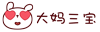
作者声明本文无利益相关,欢迎值友理性交流,和谐讨论~


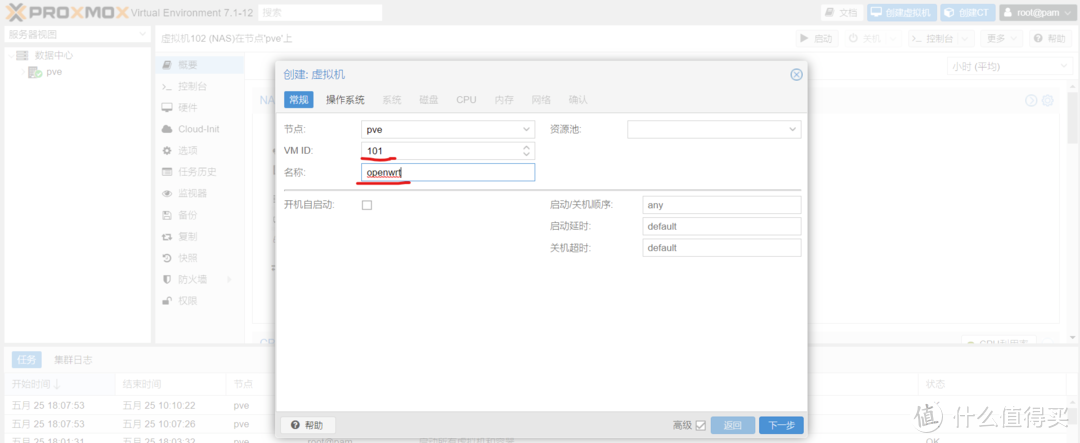
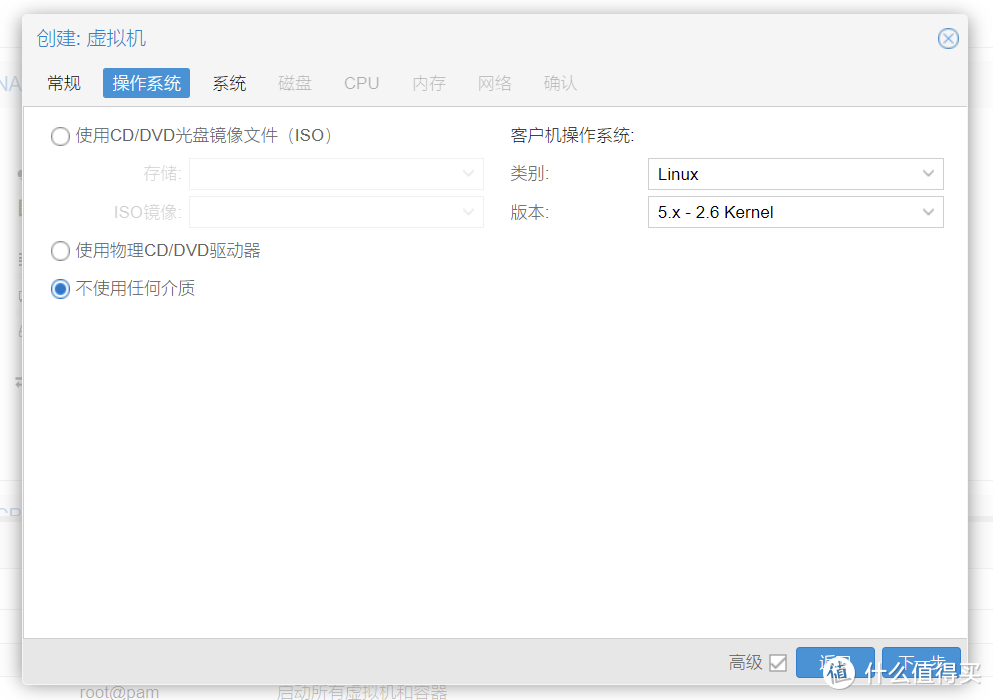
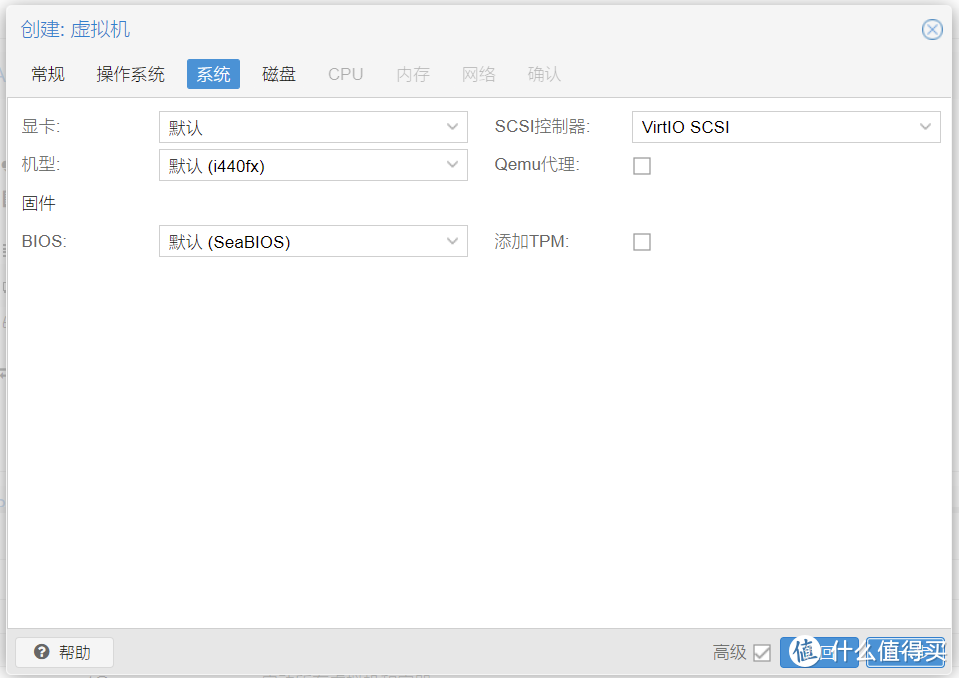
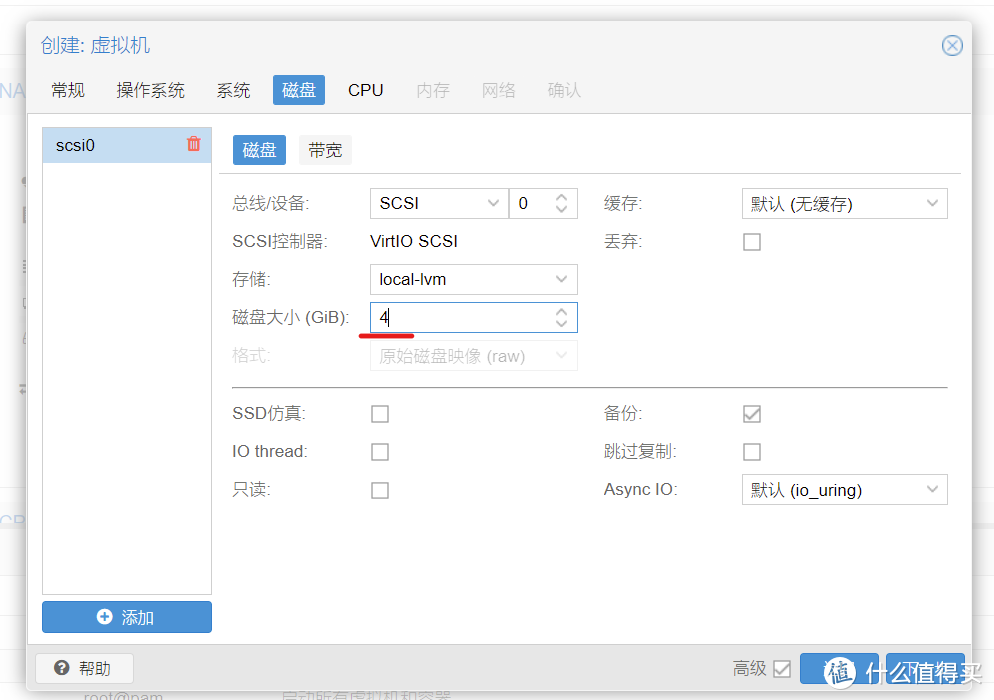
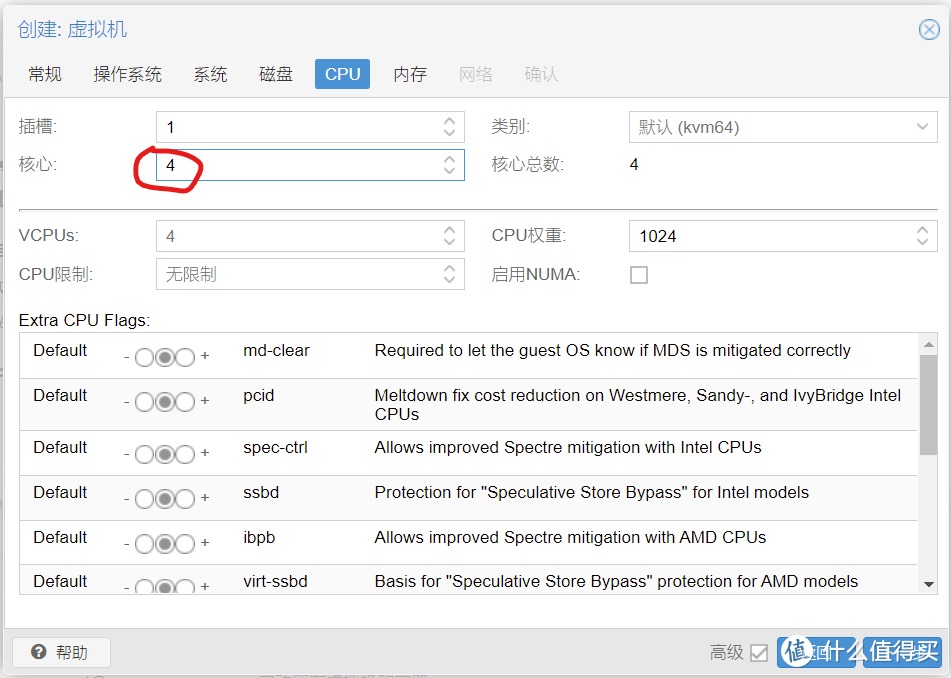
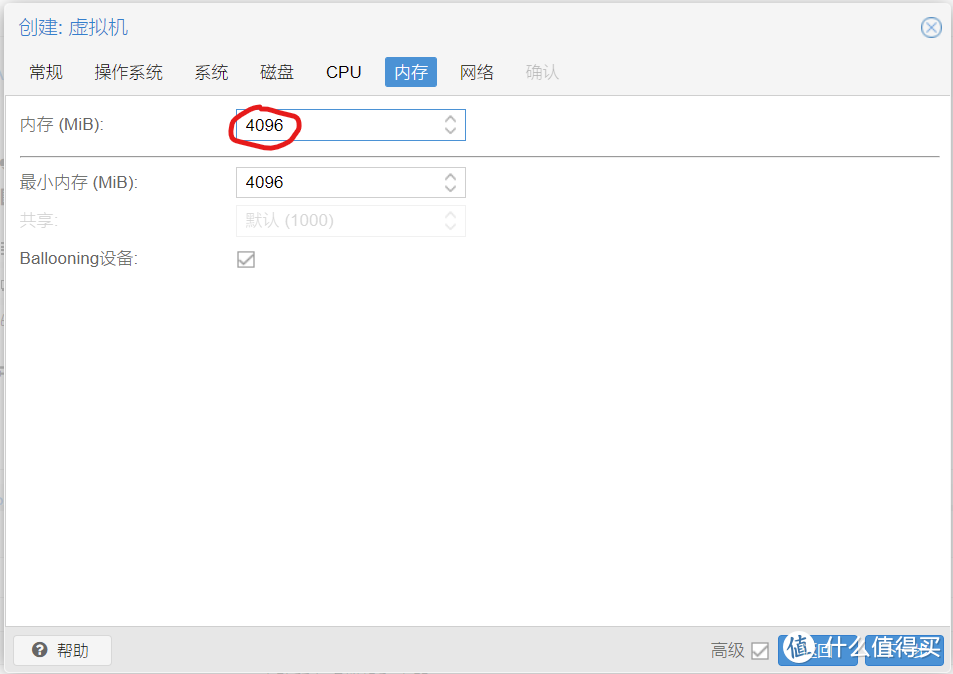
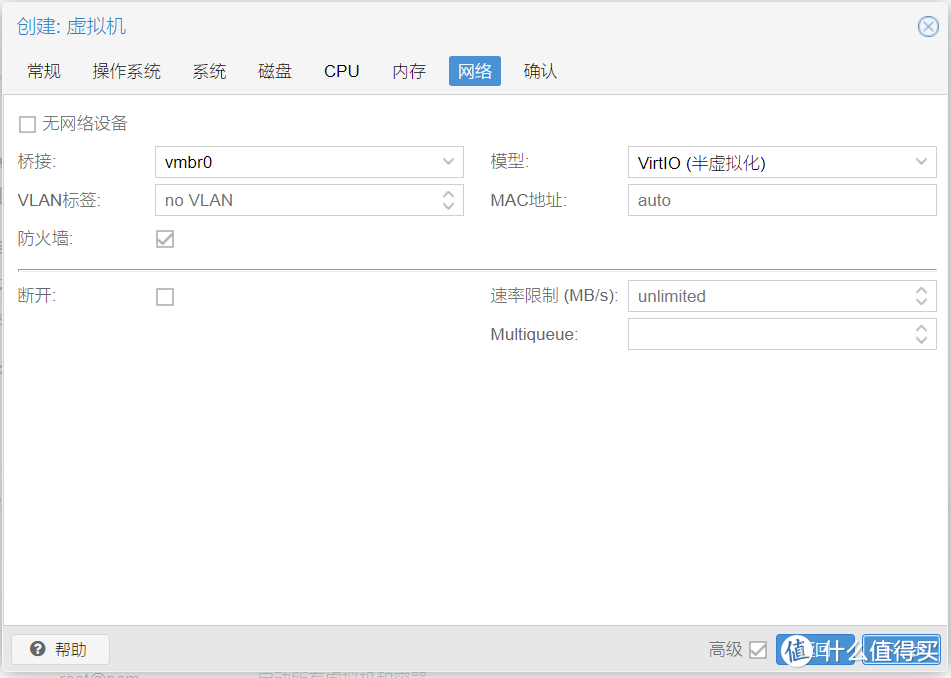
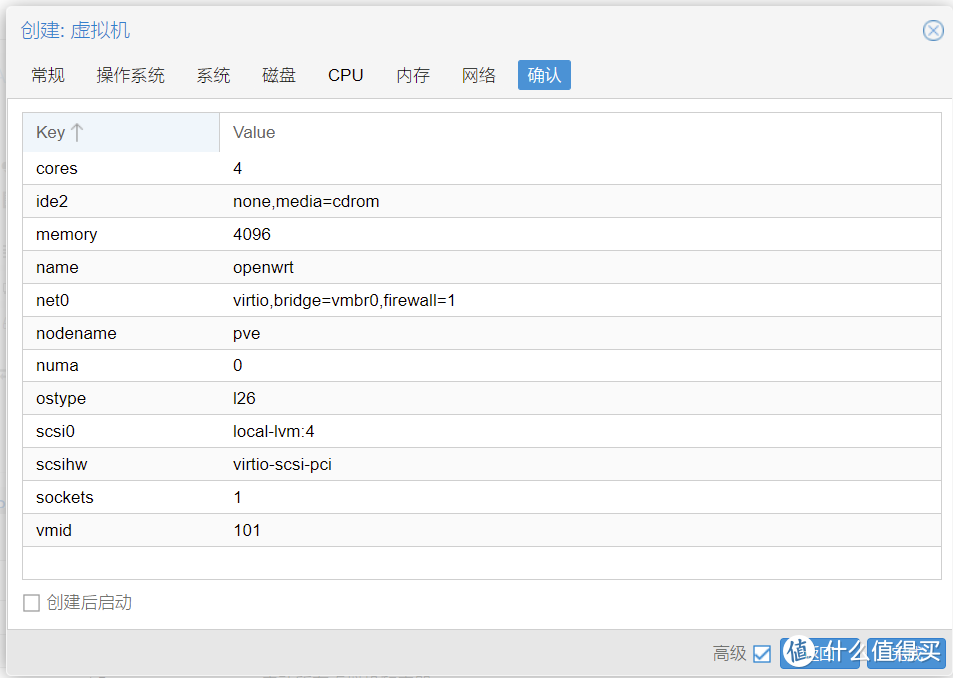
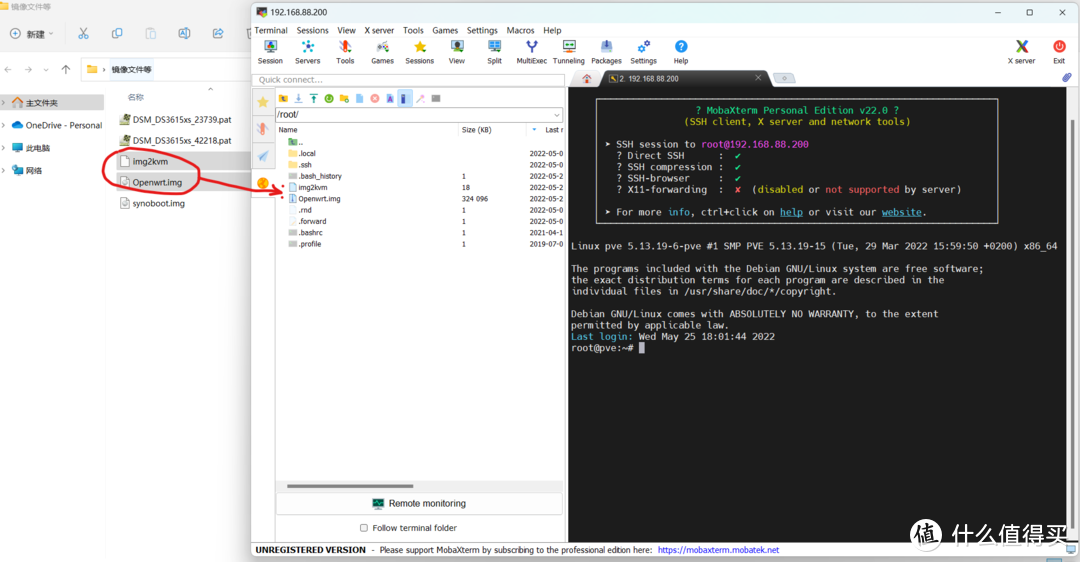
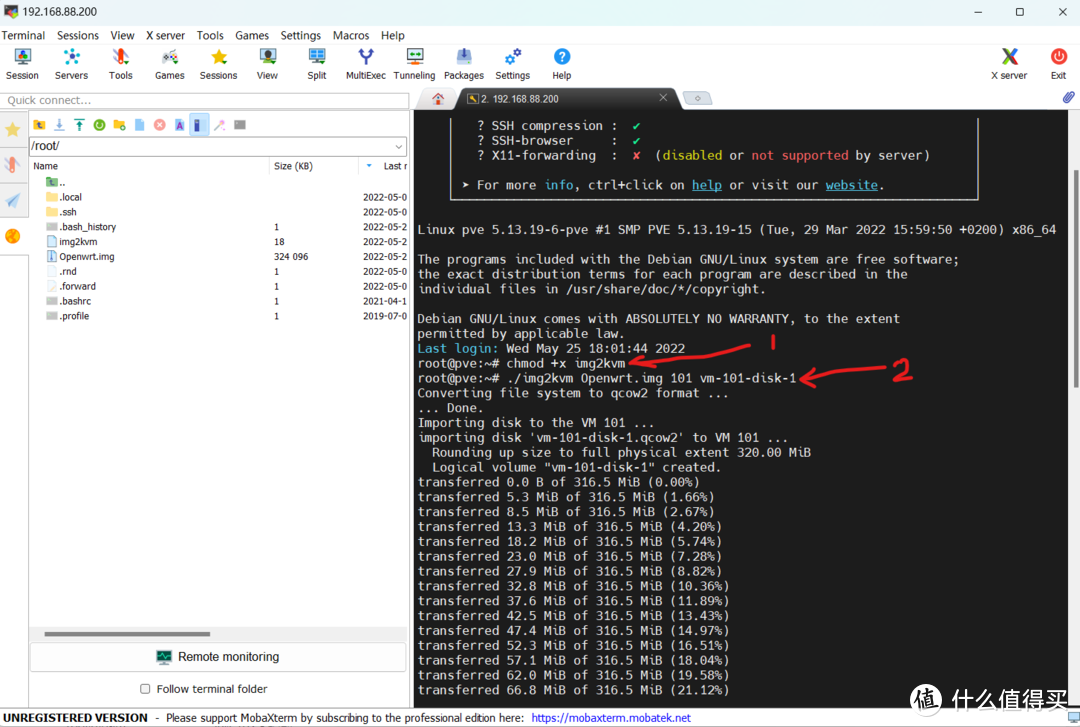
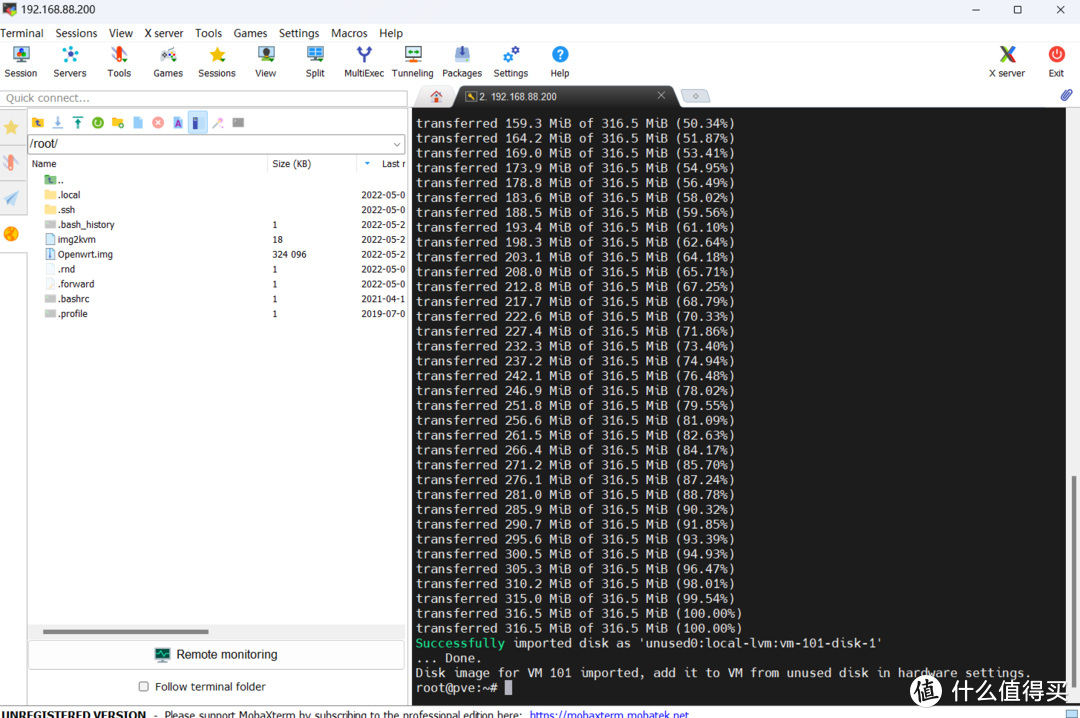
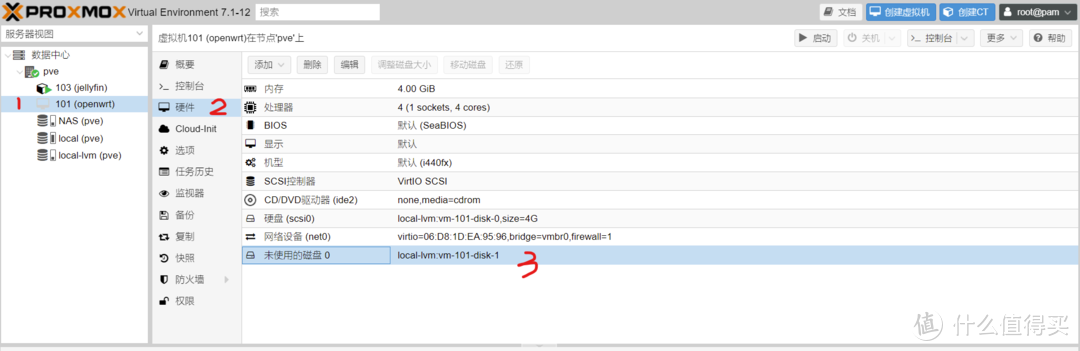
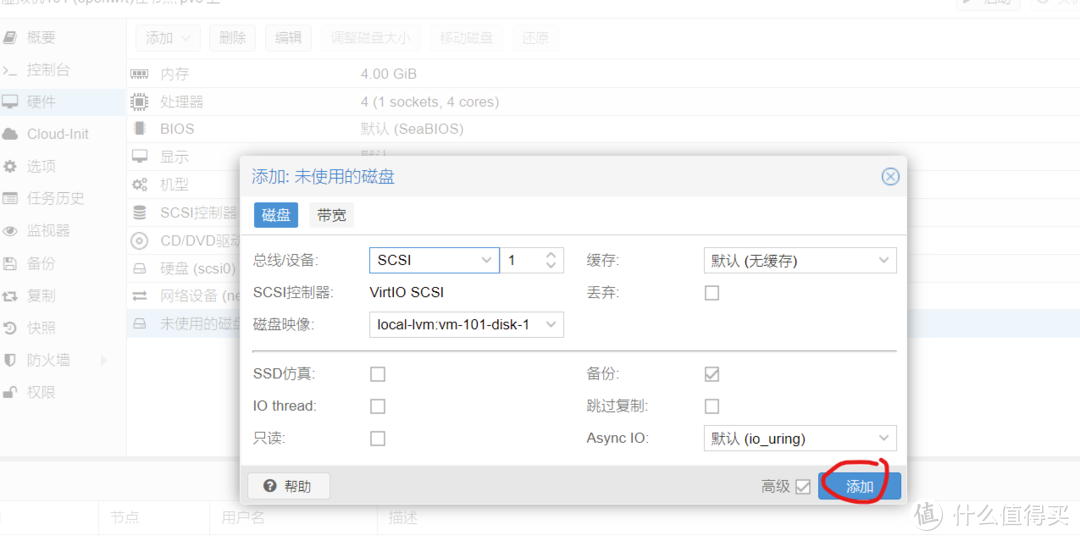
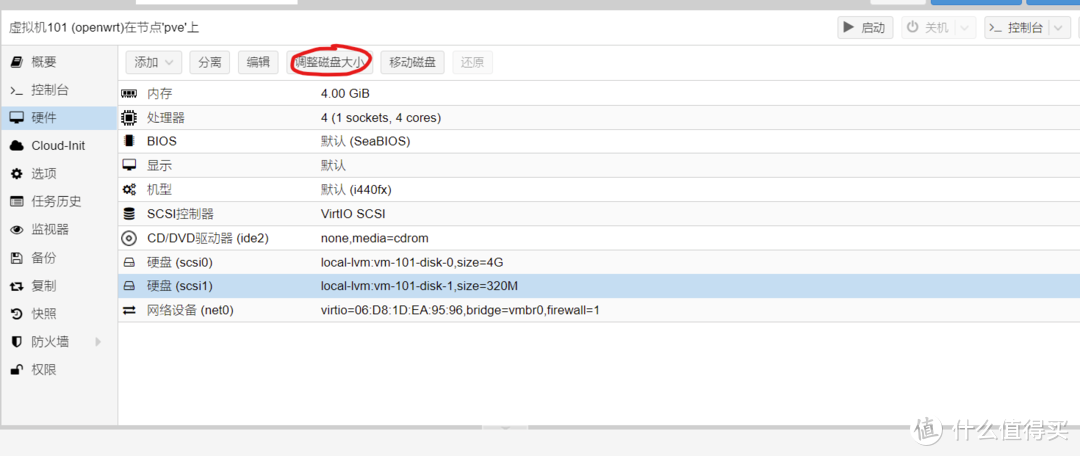
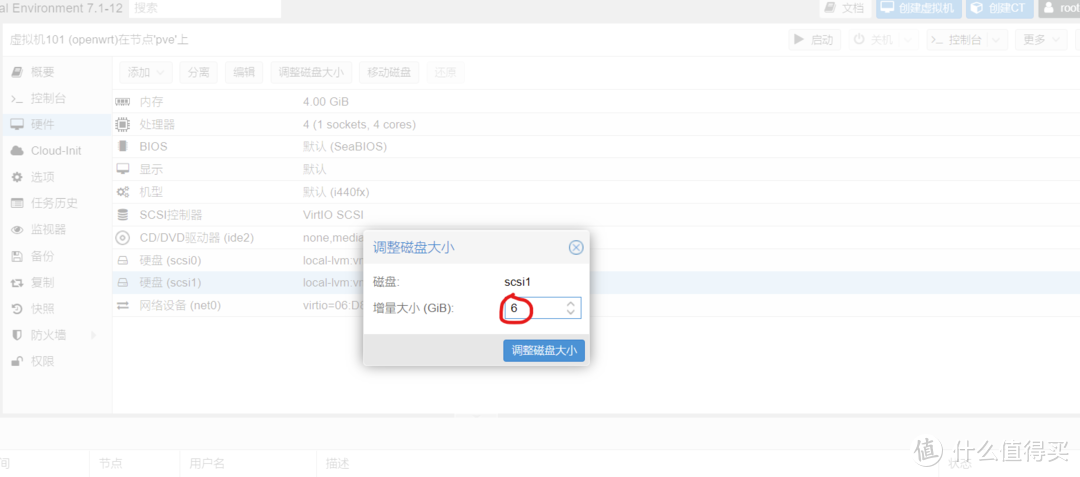
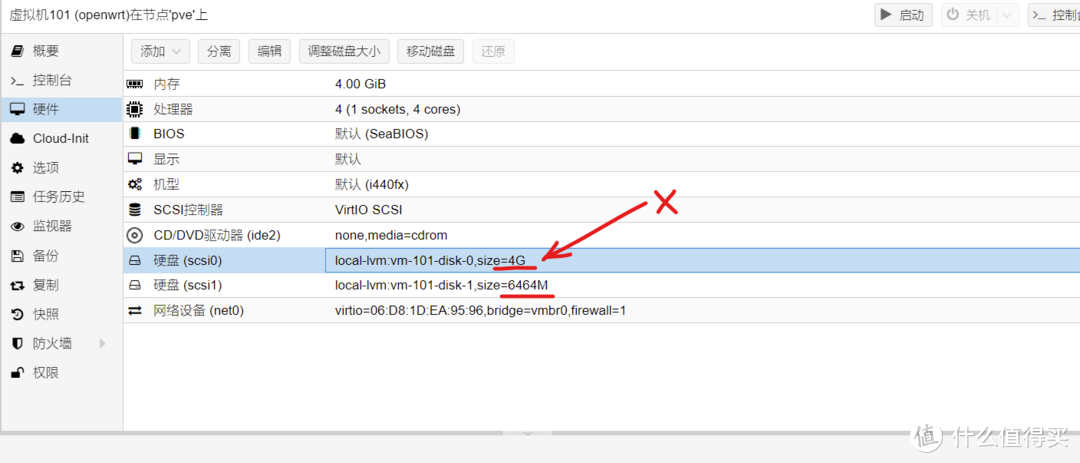
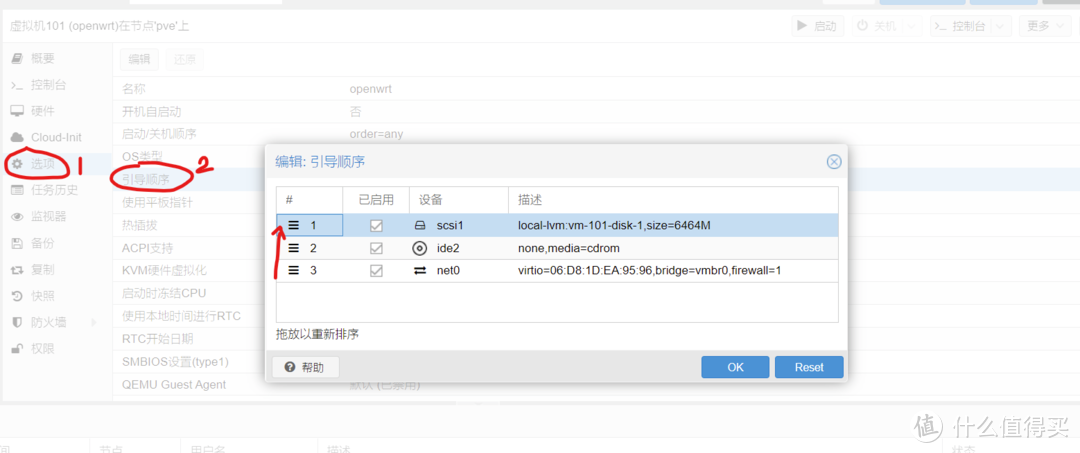
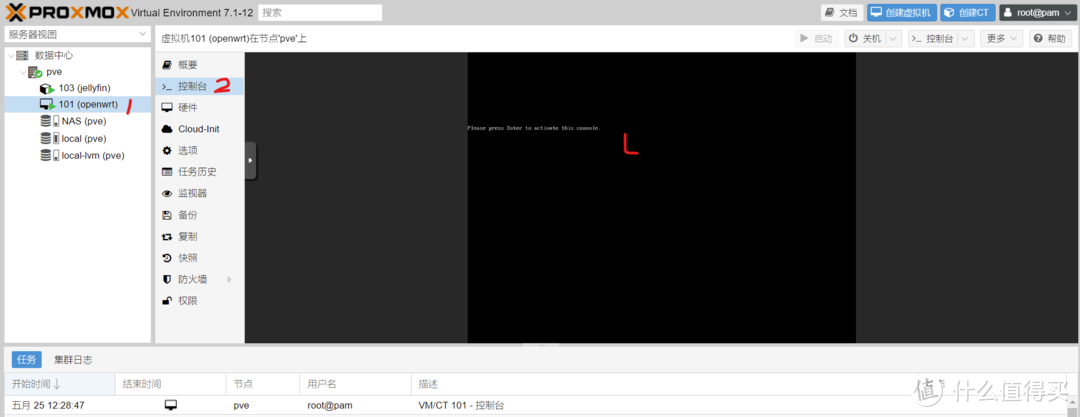
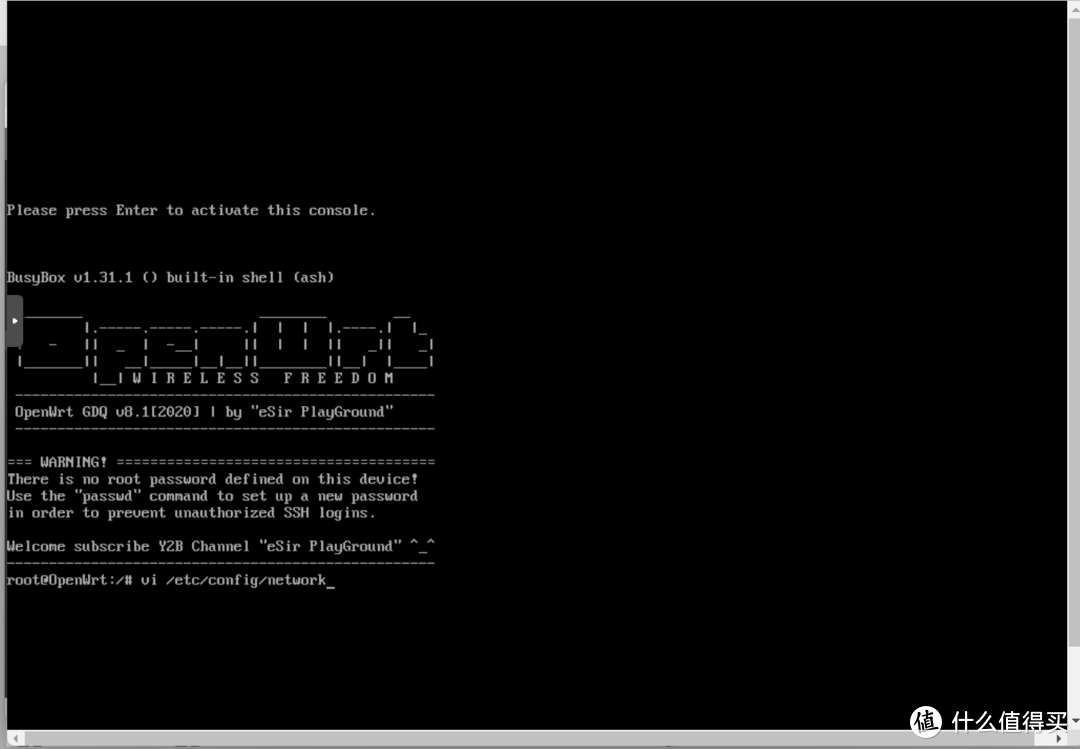
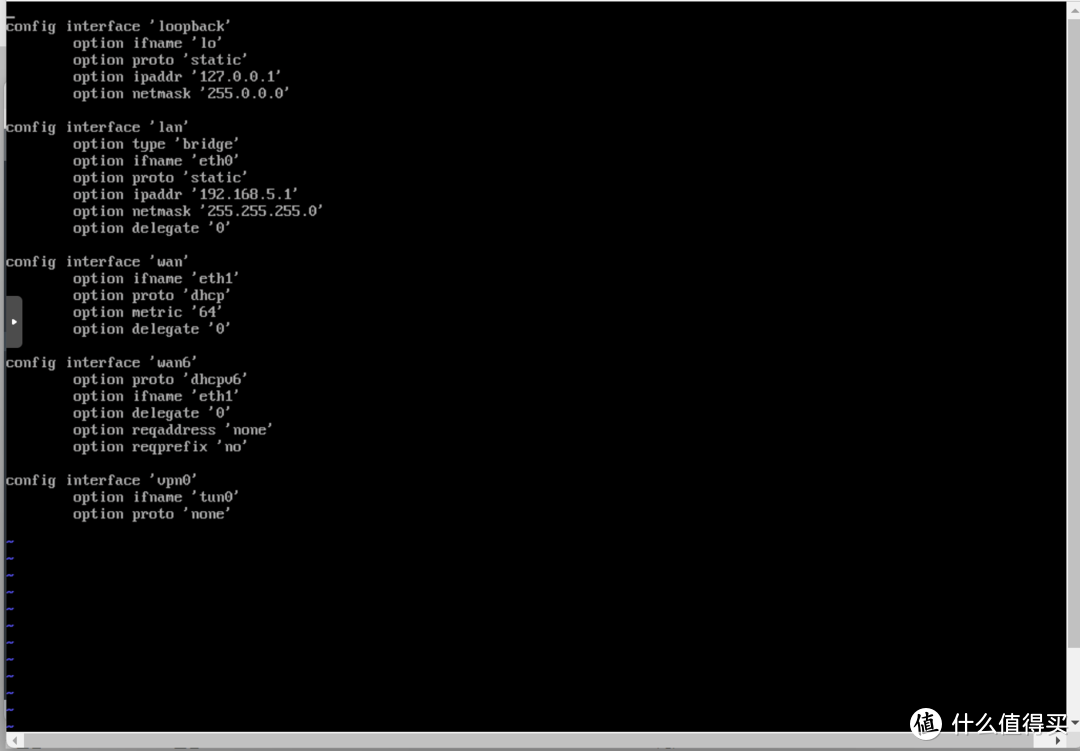
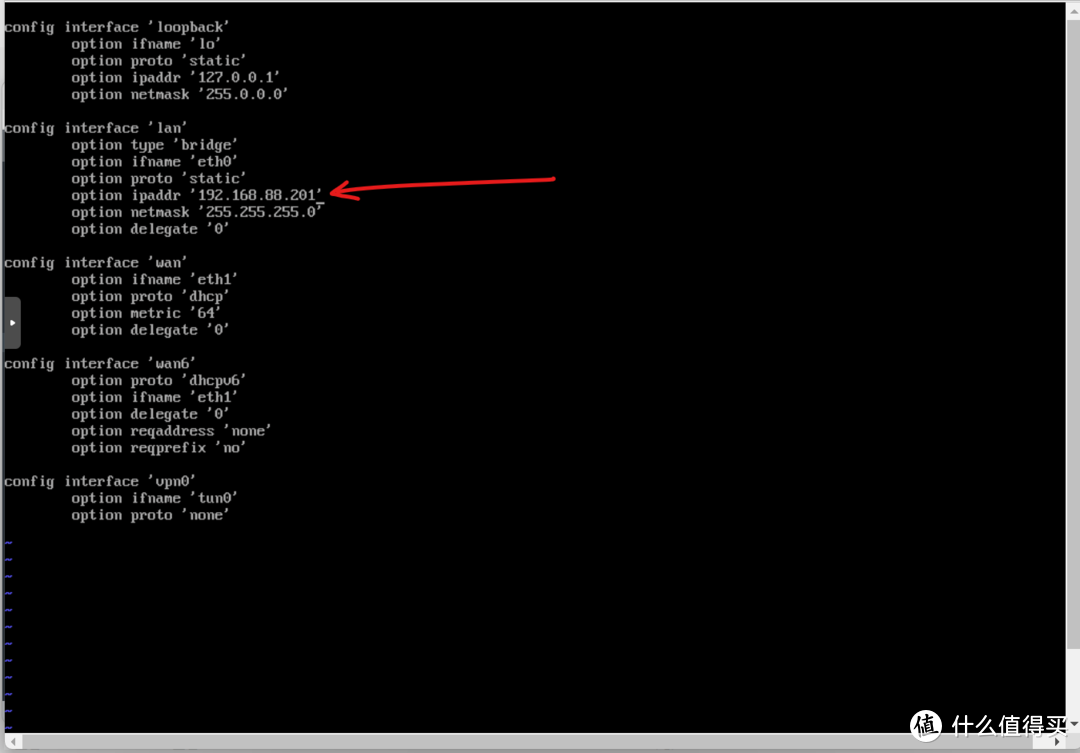
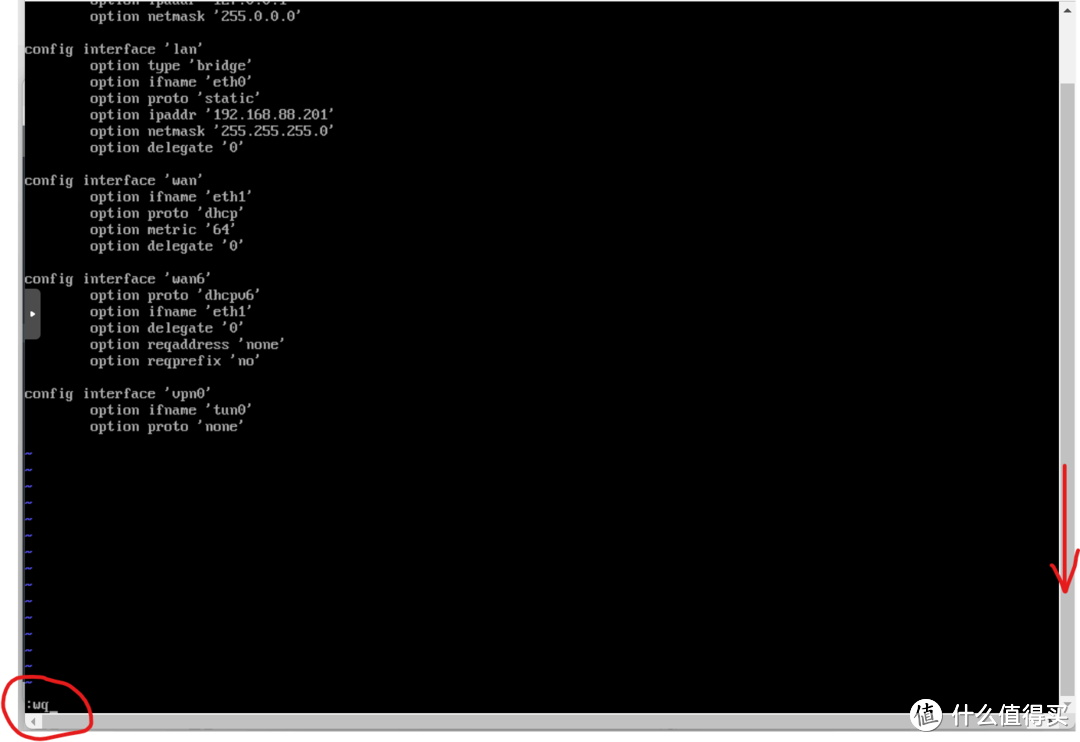
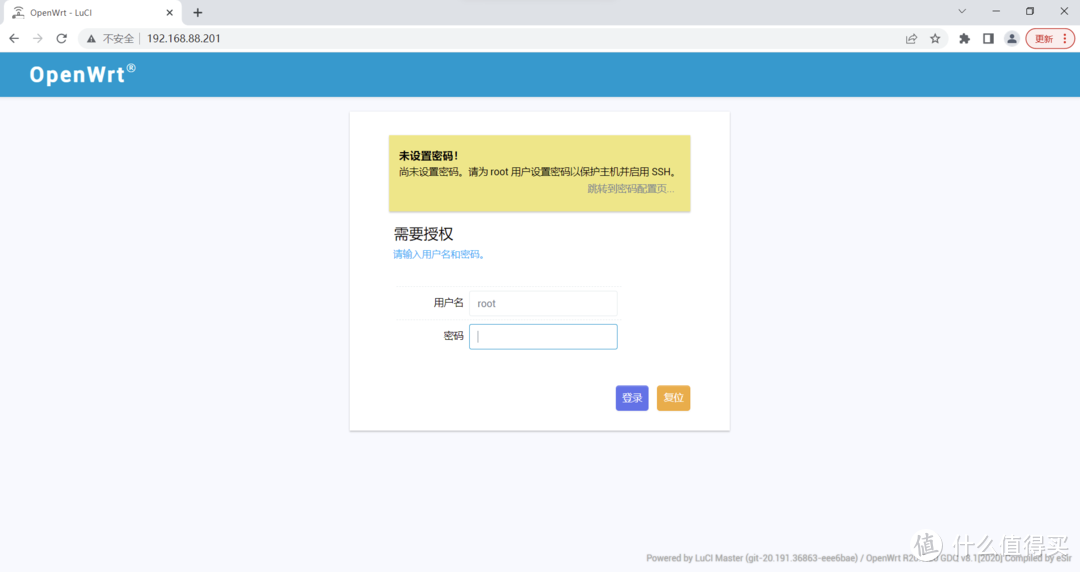
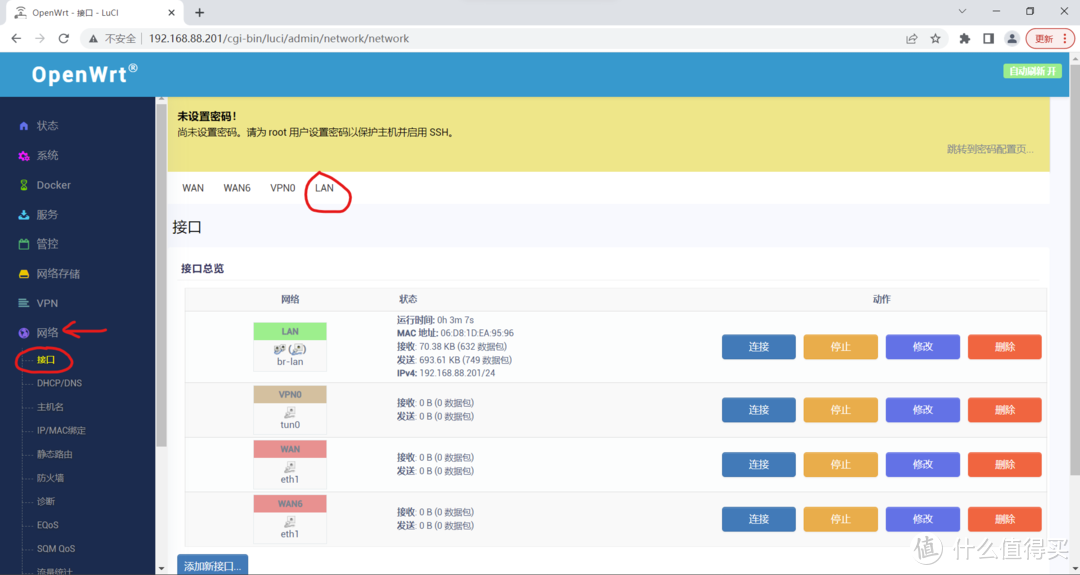
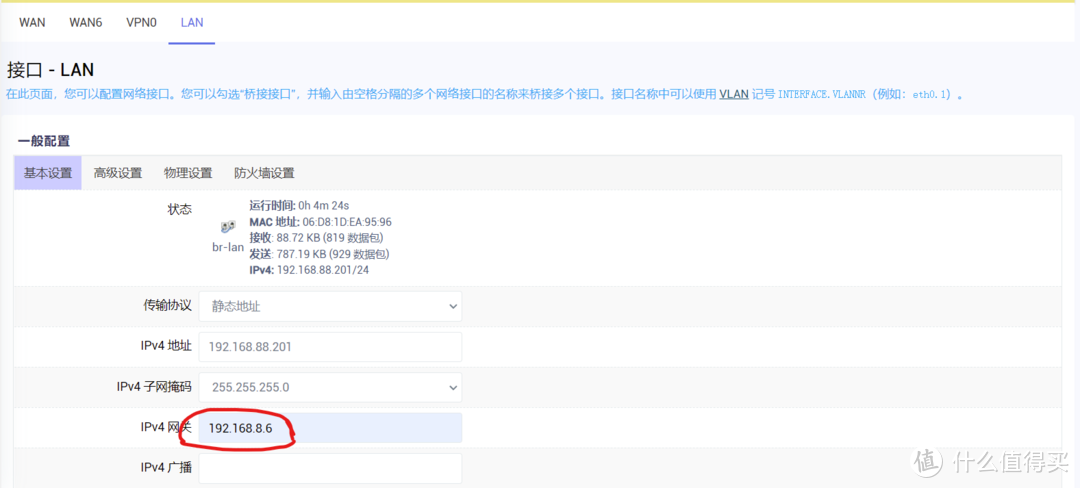
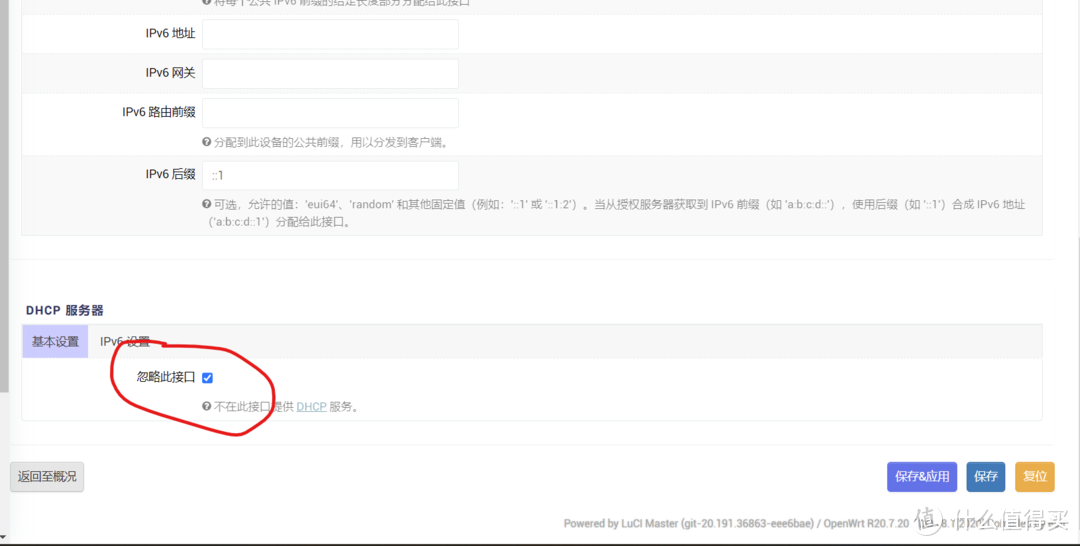
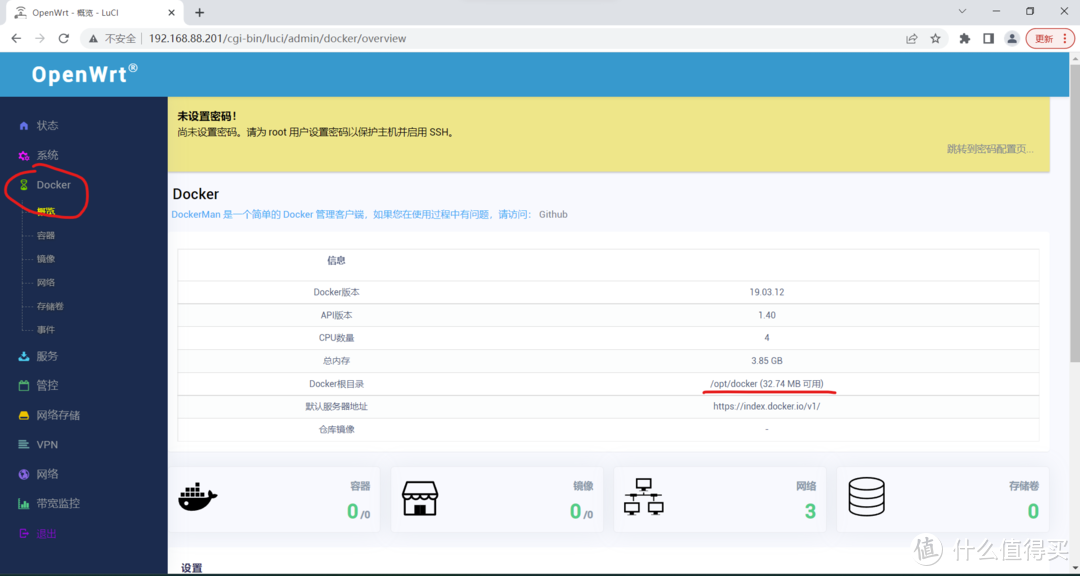
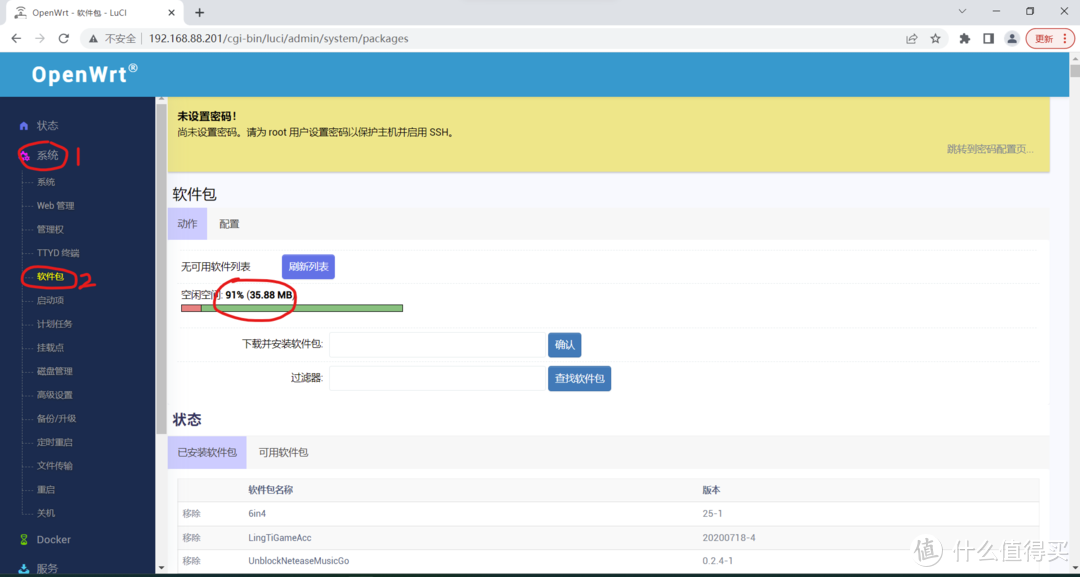
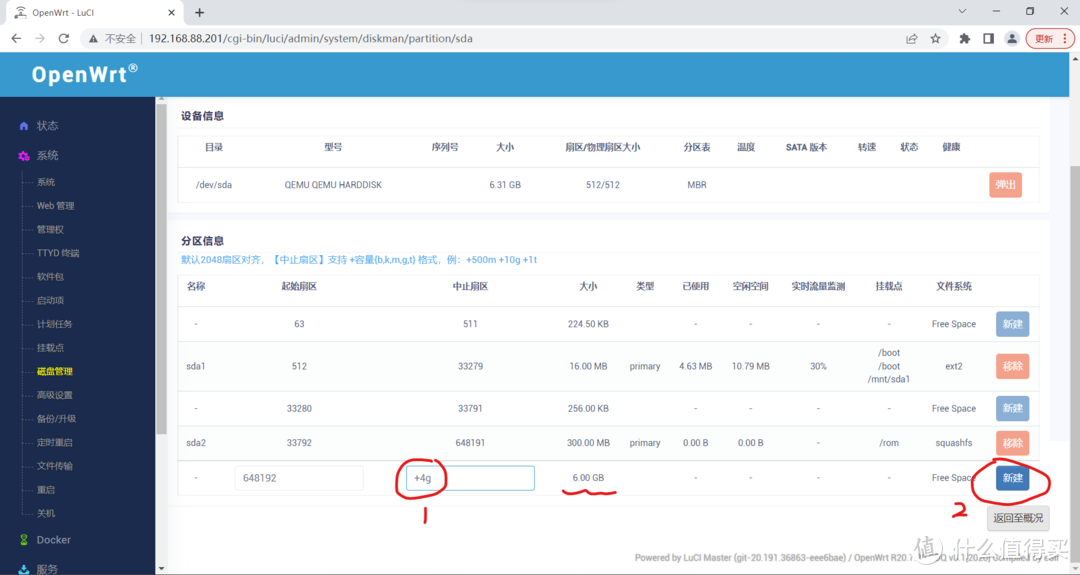
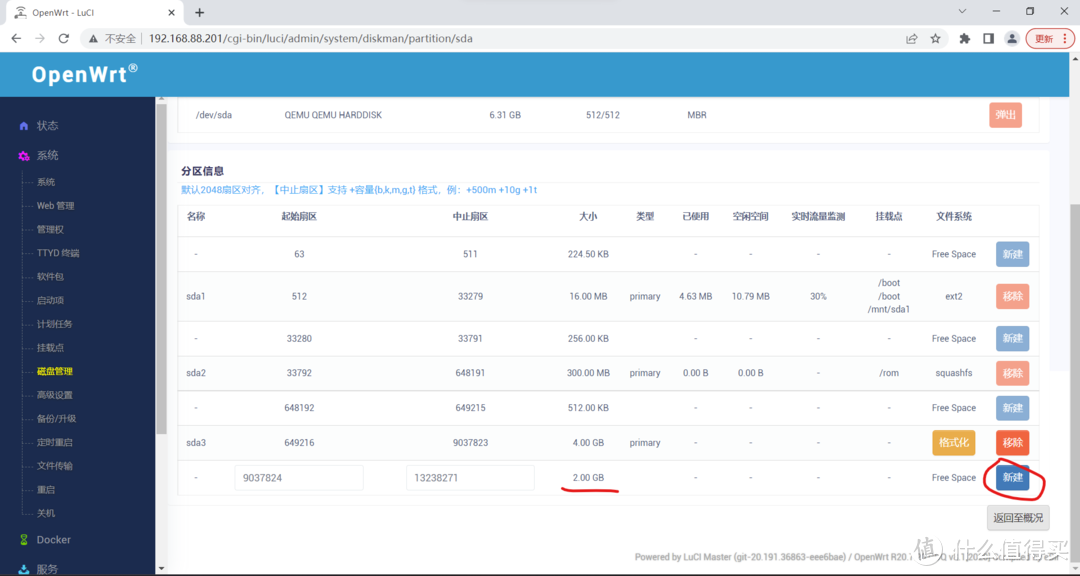
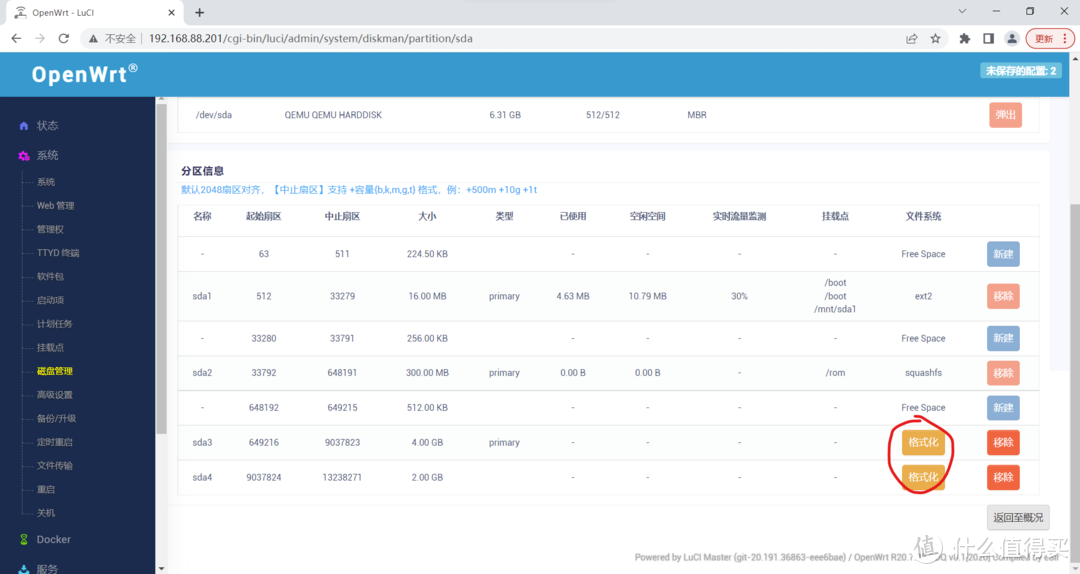
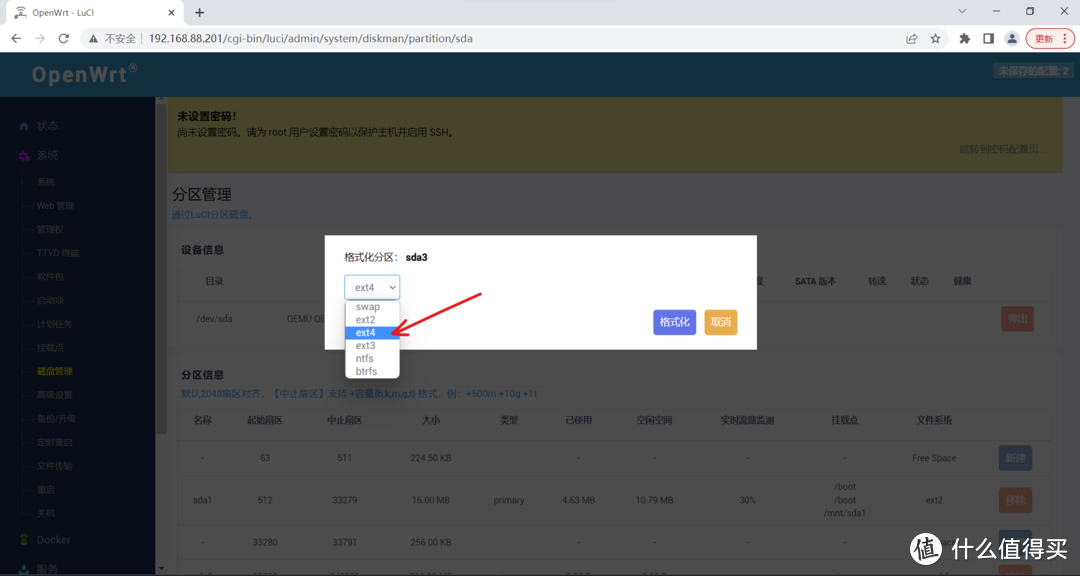
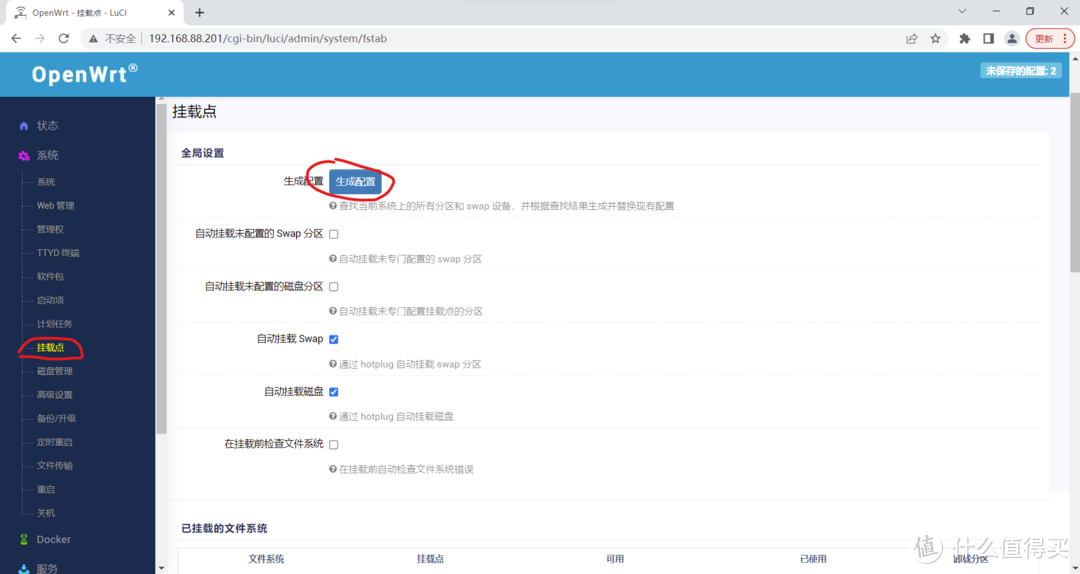
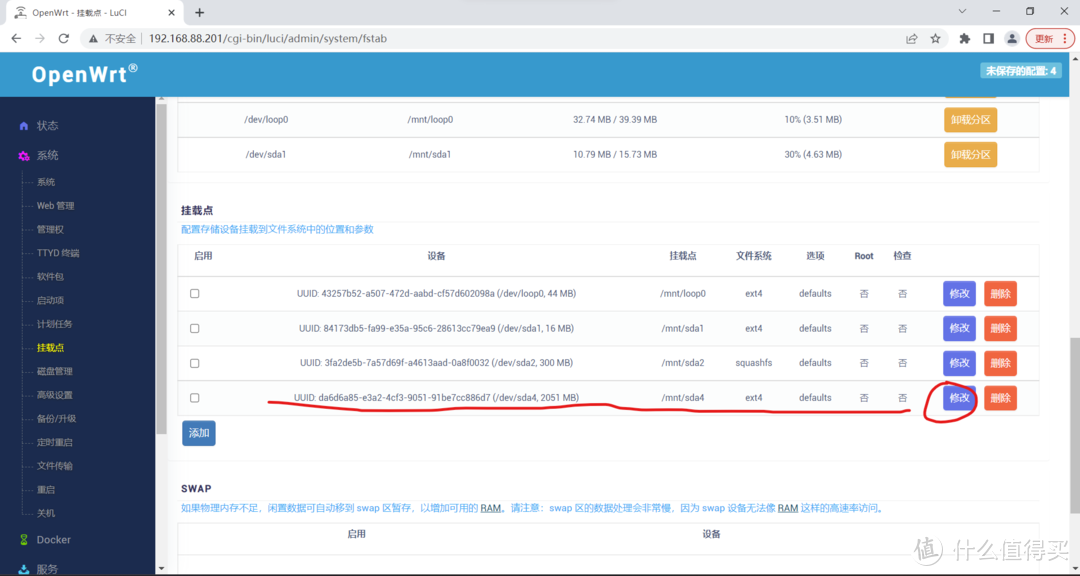
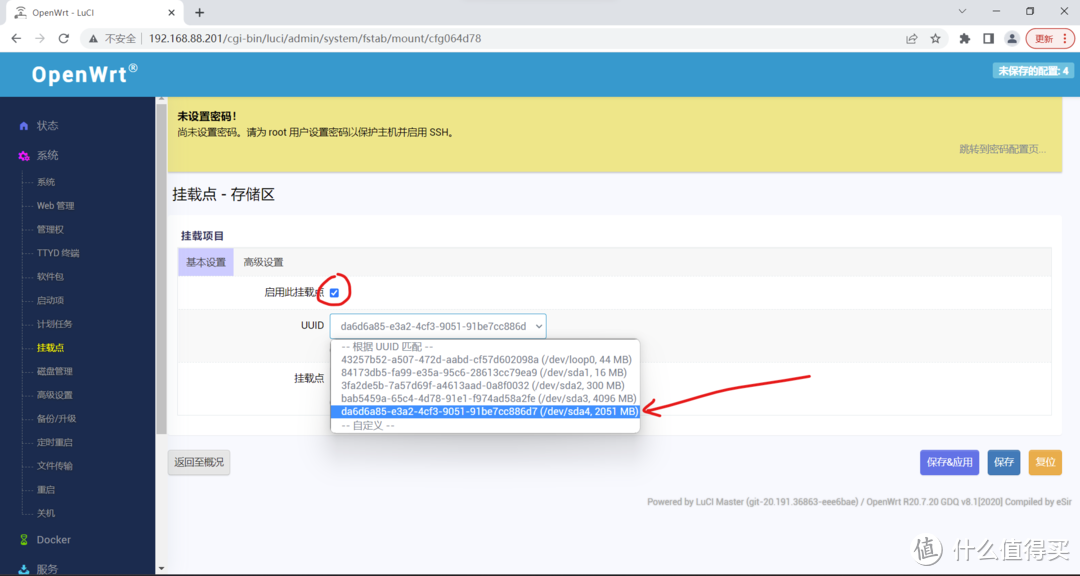
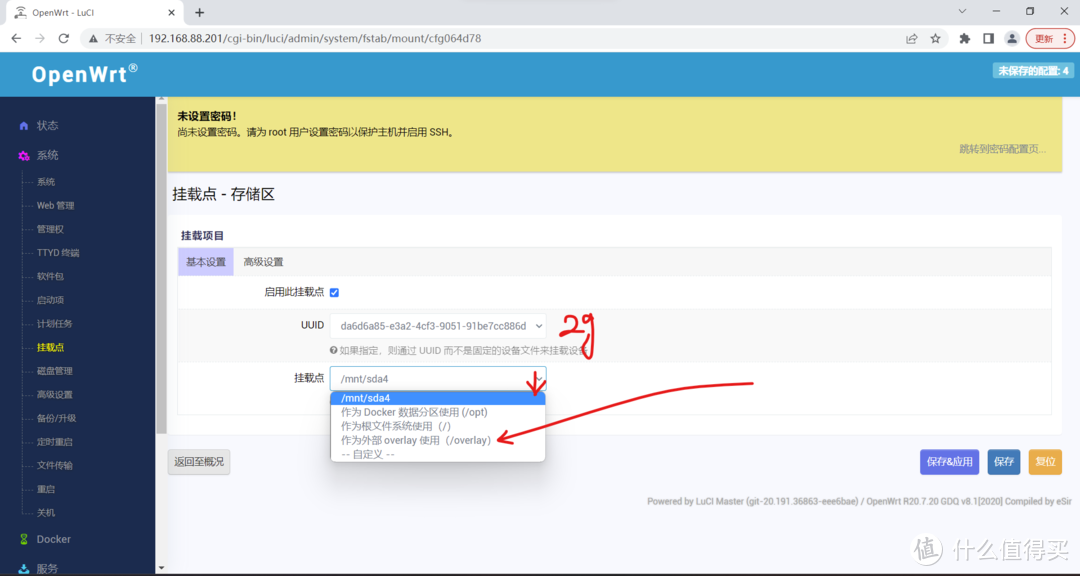
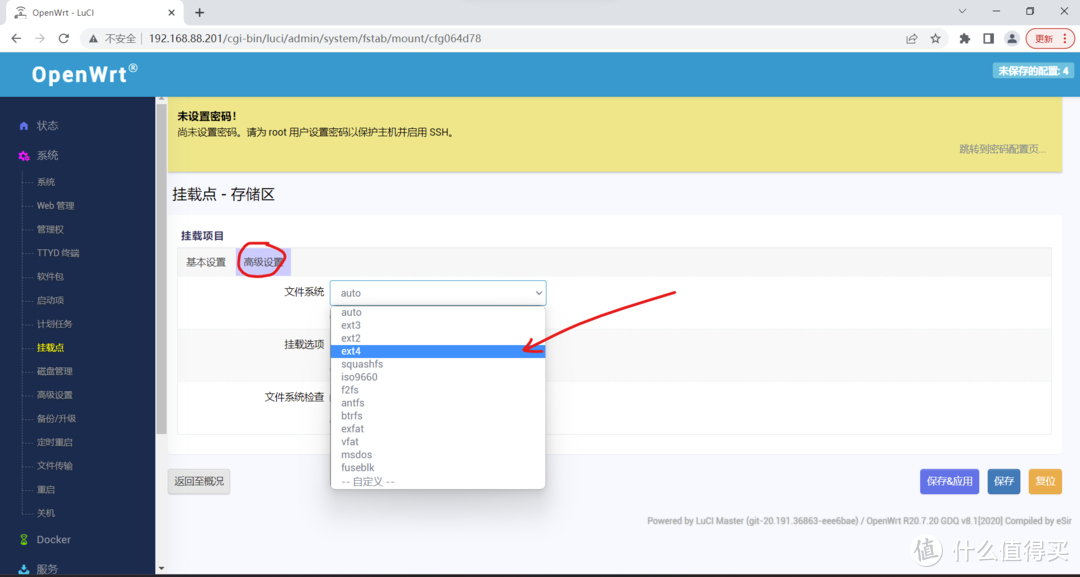
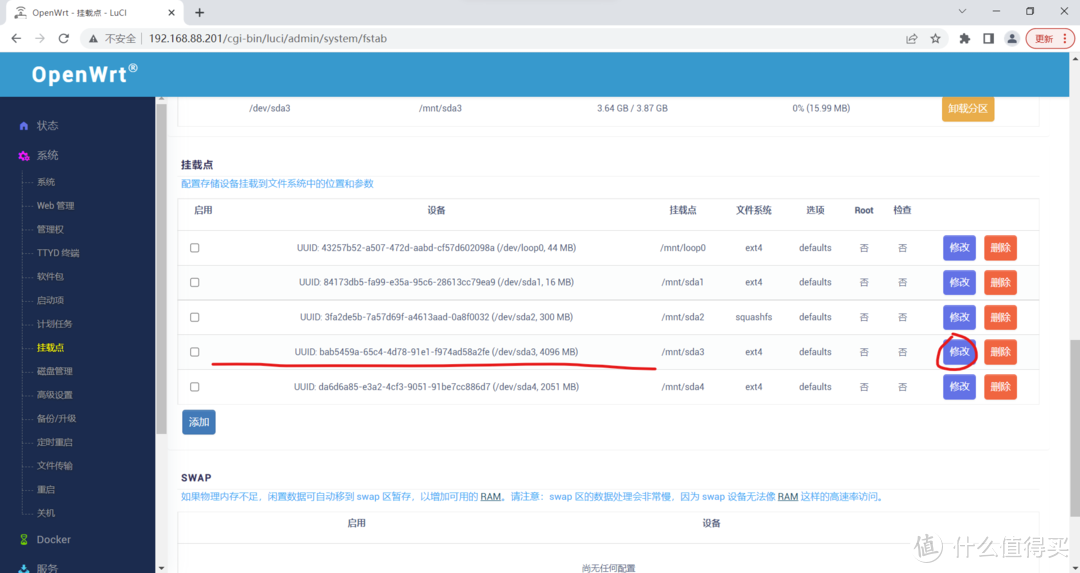
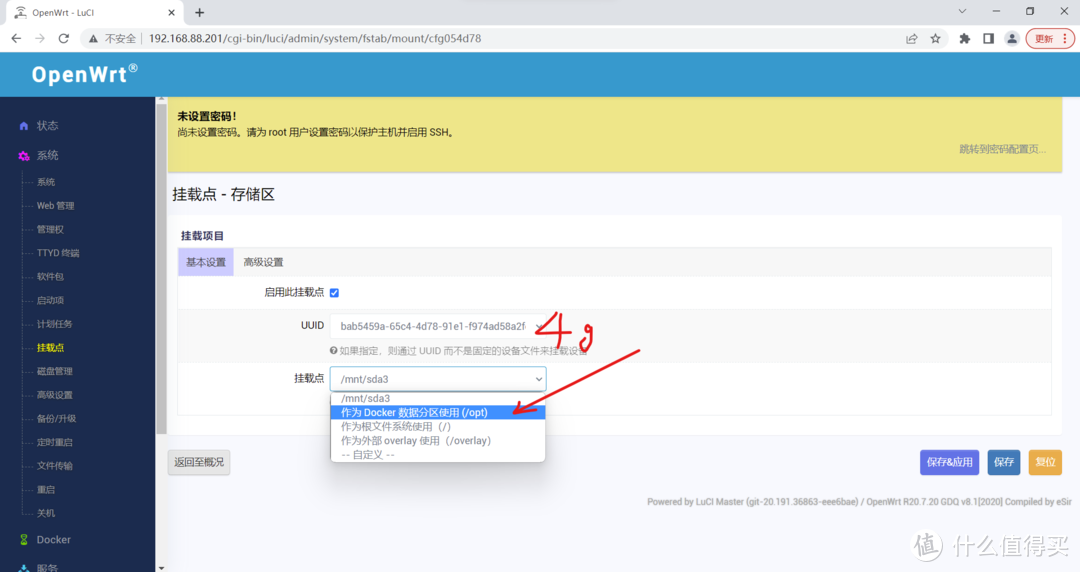
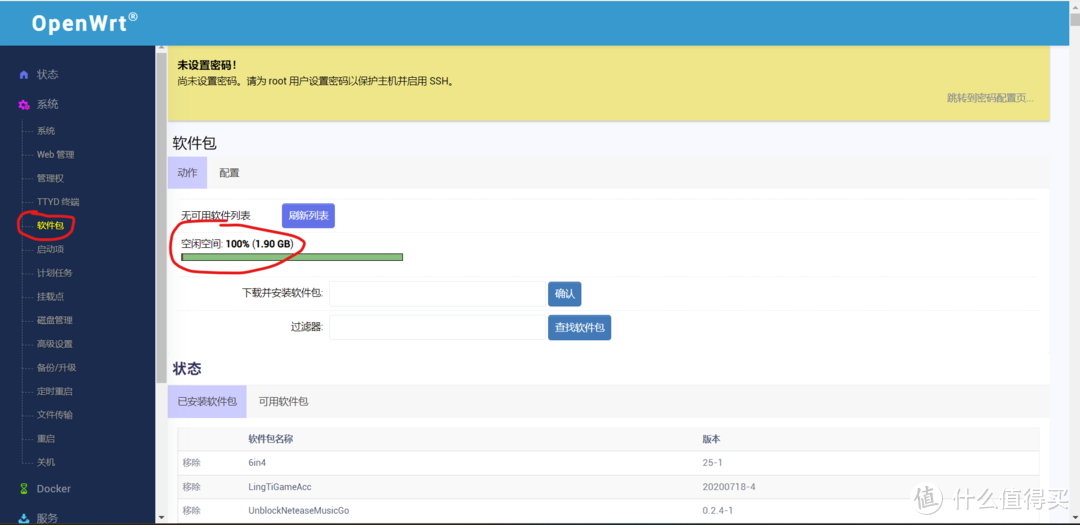
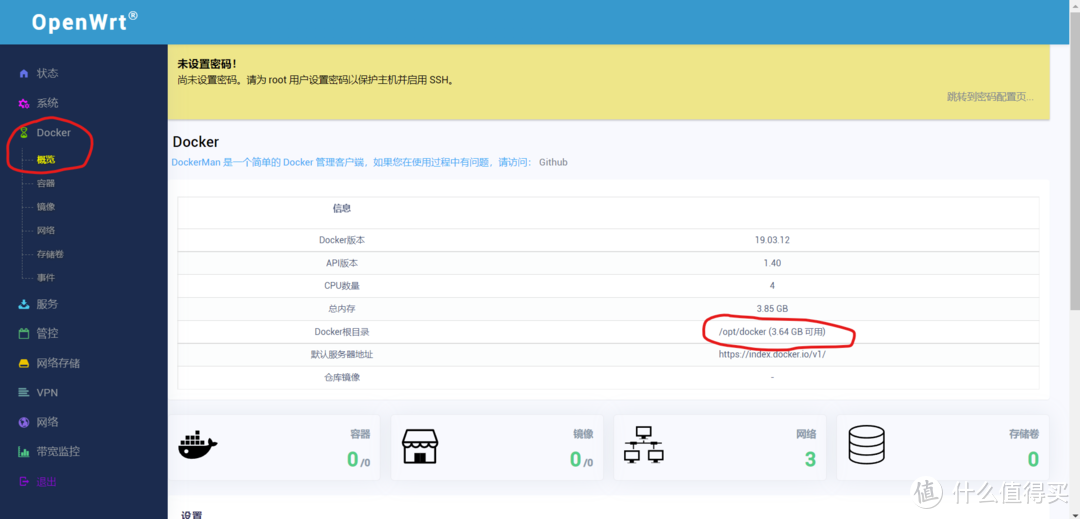
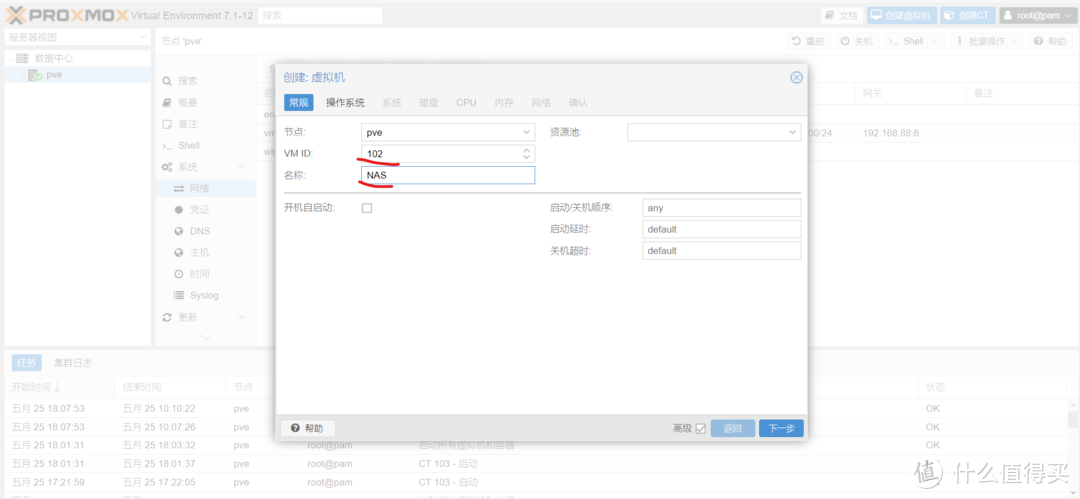
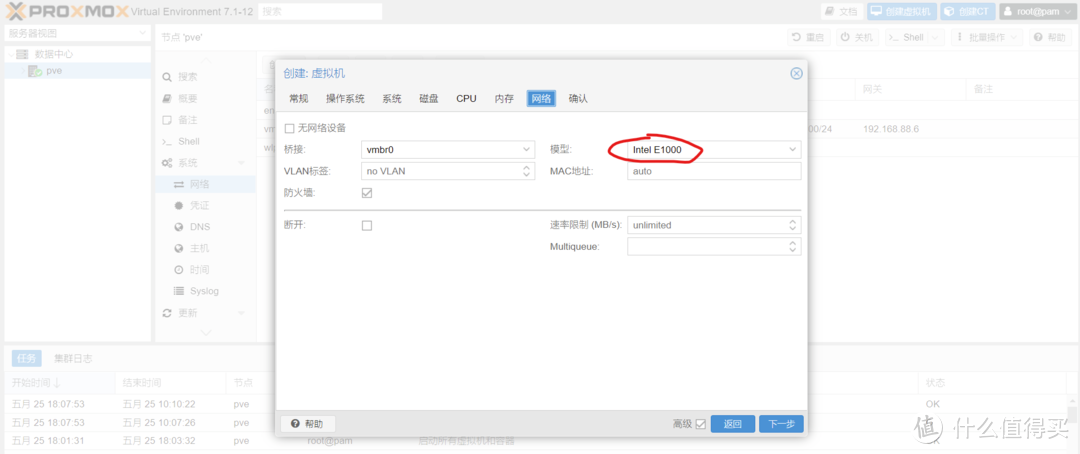
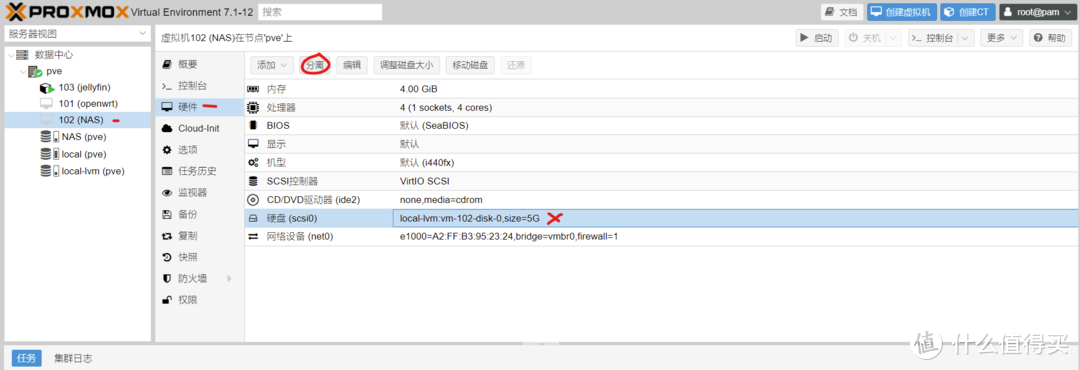
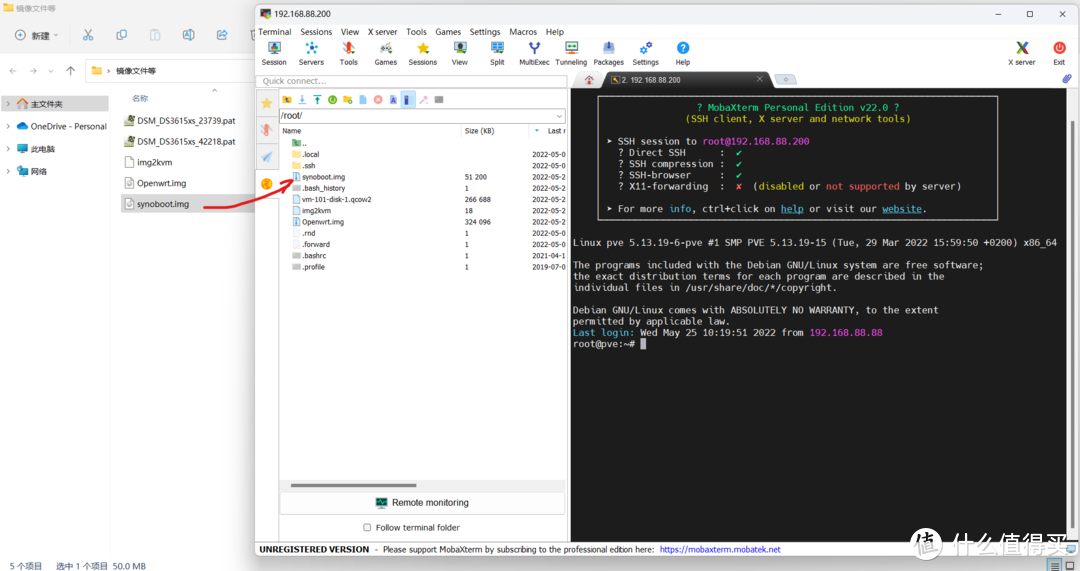
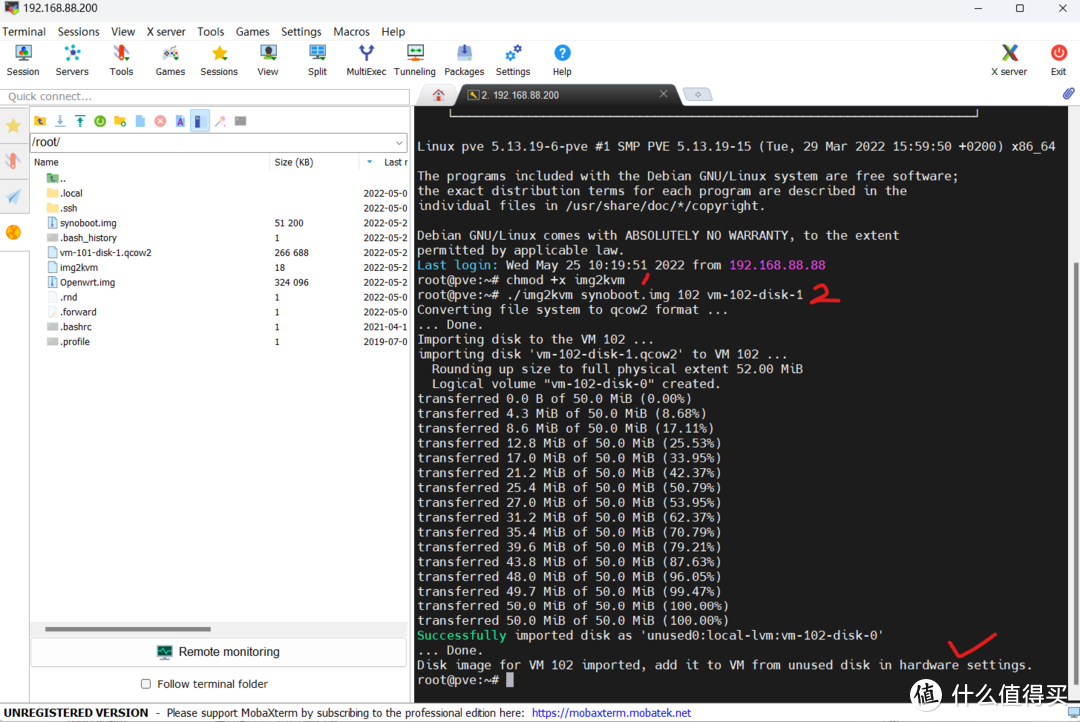
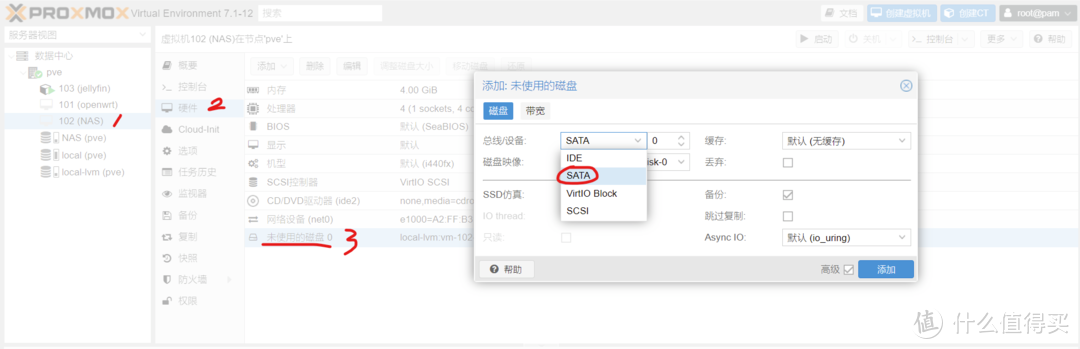
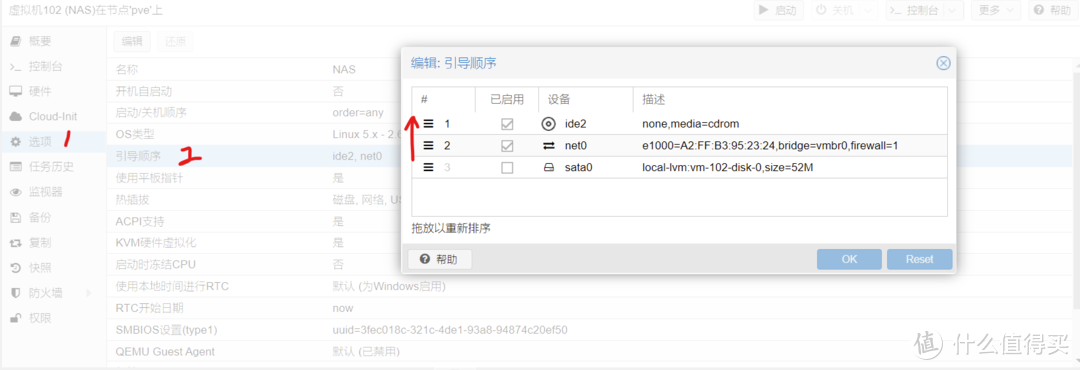
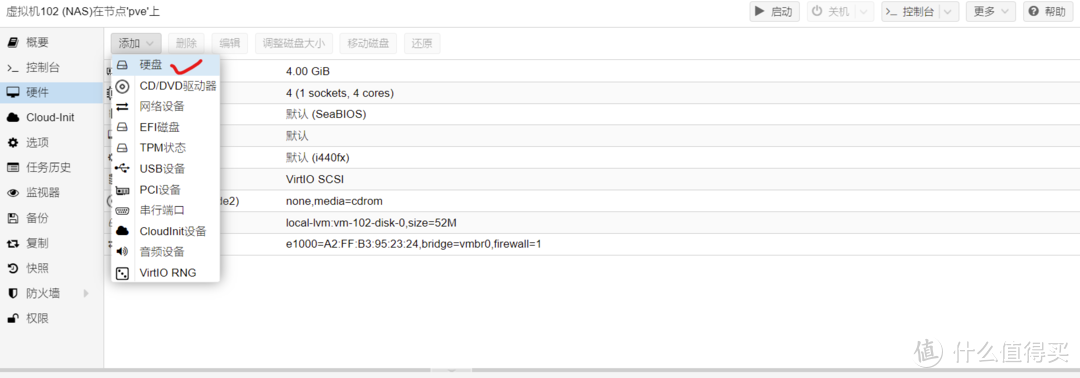
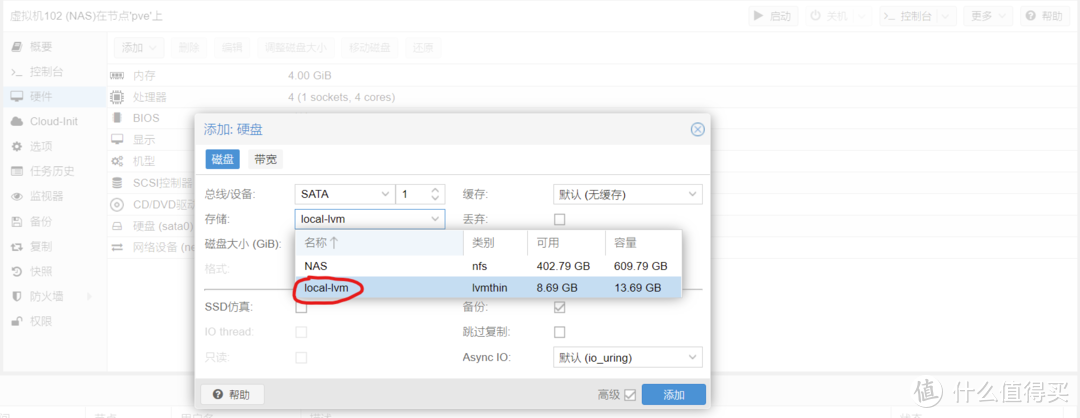
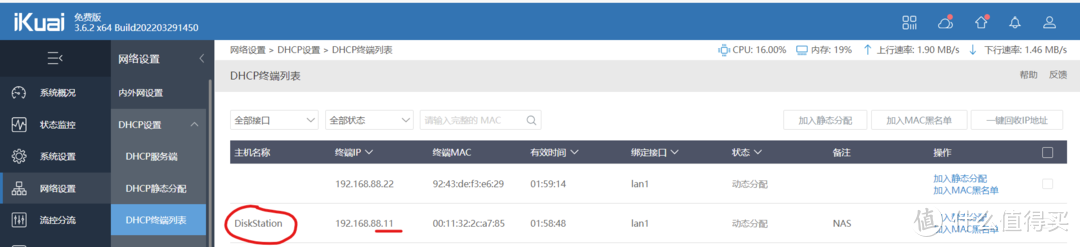
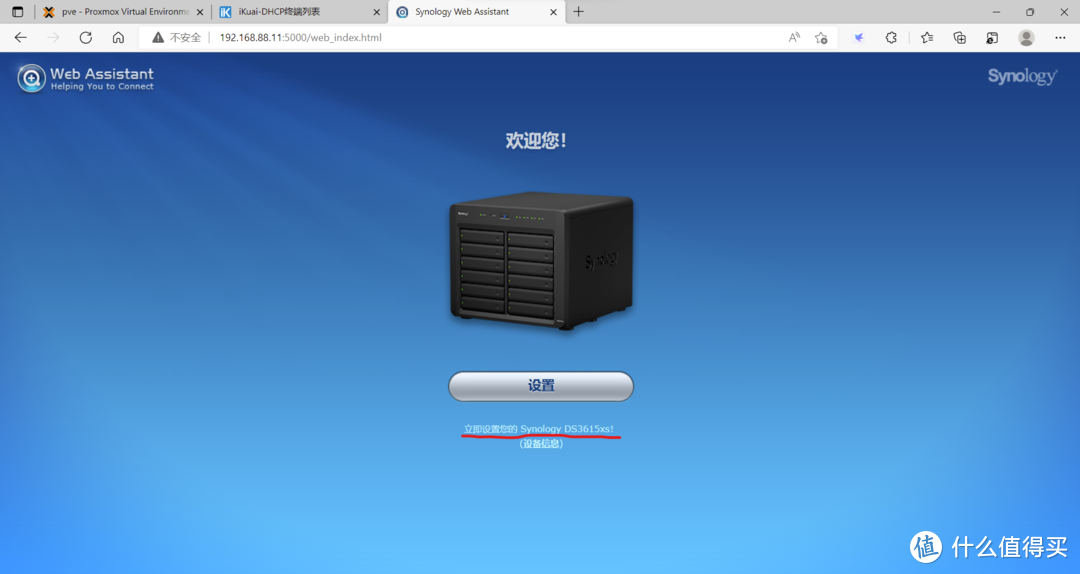
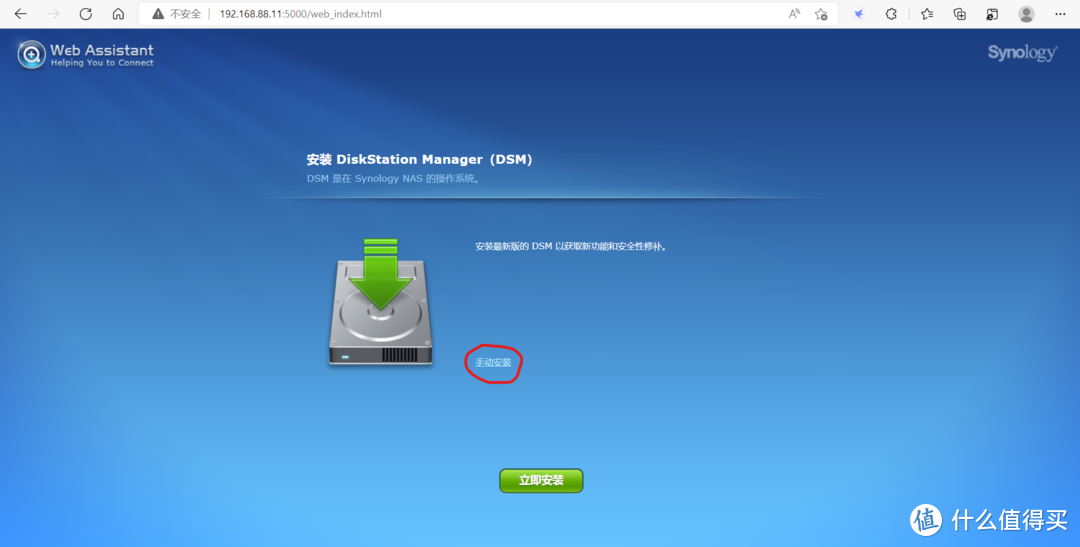
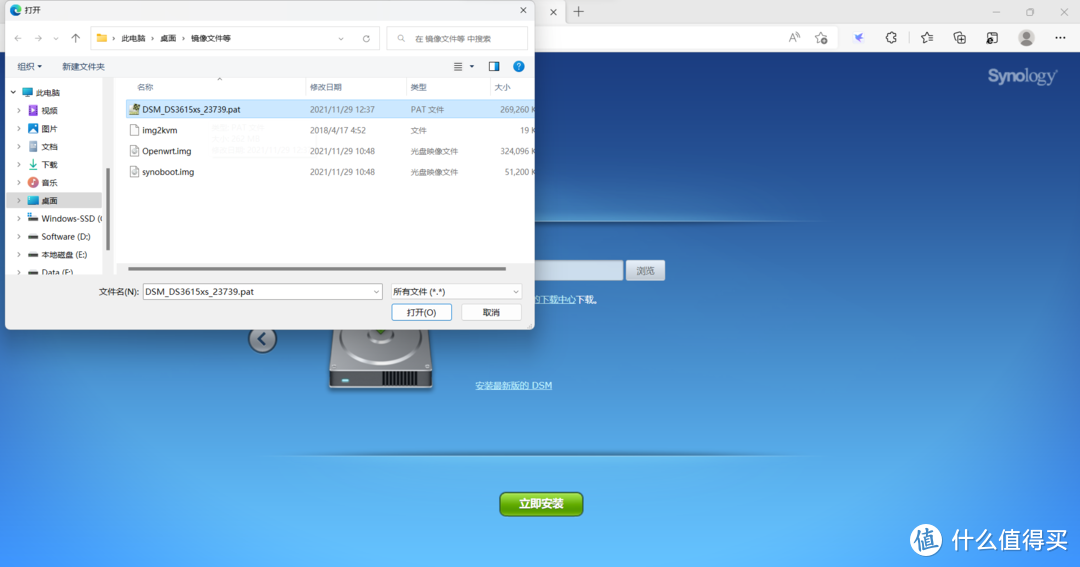
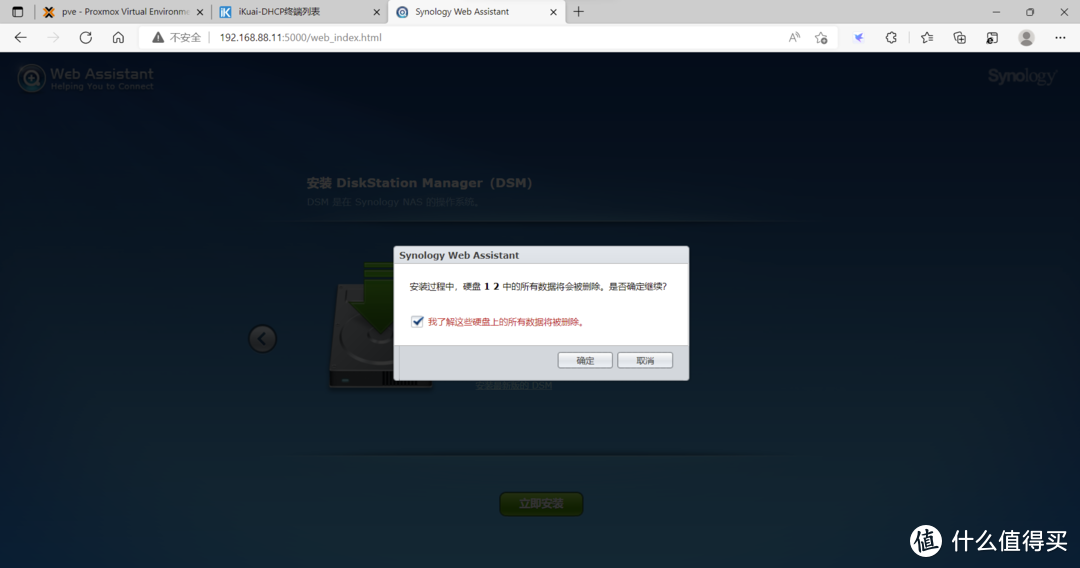
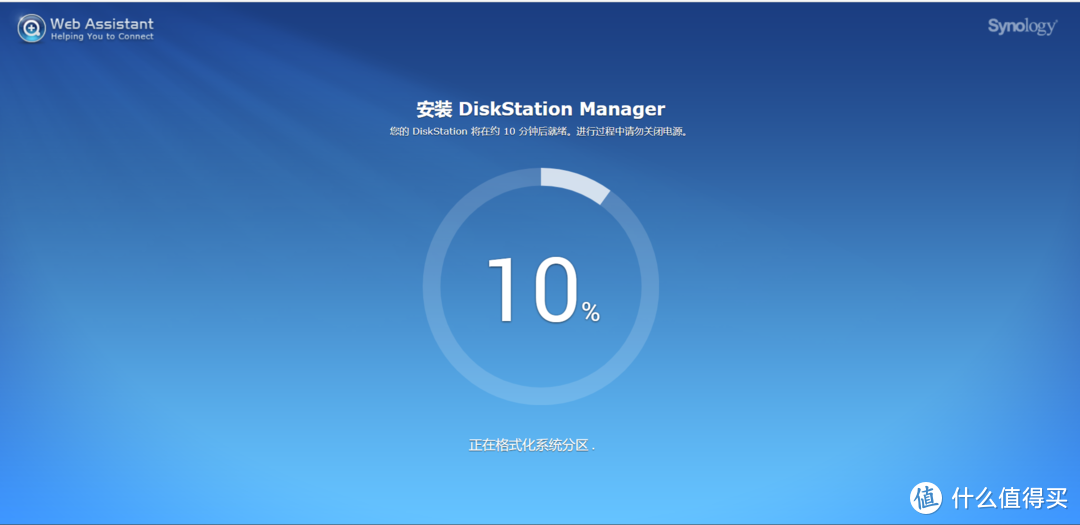
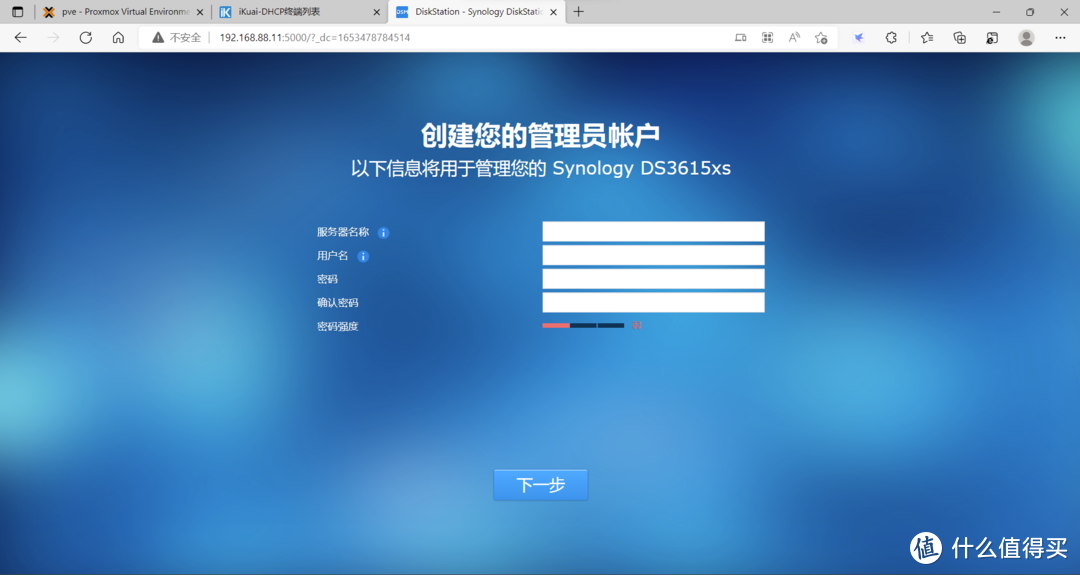
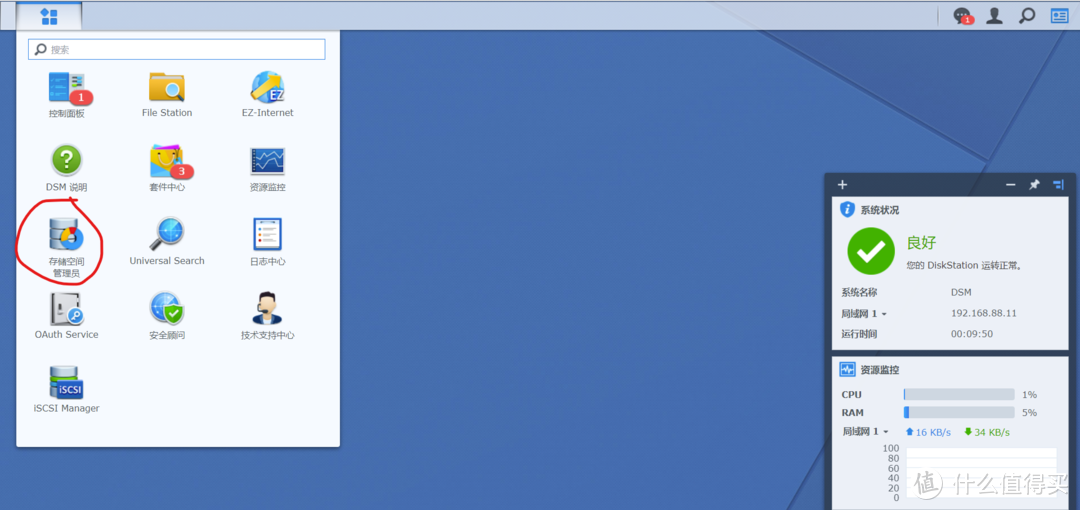
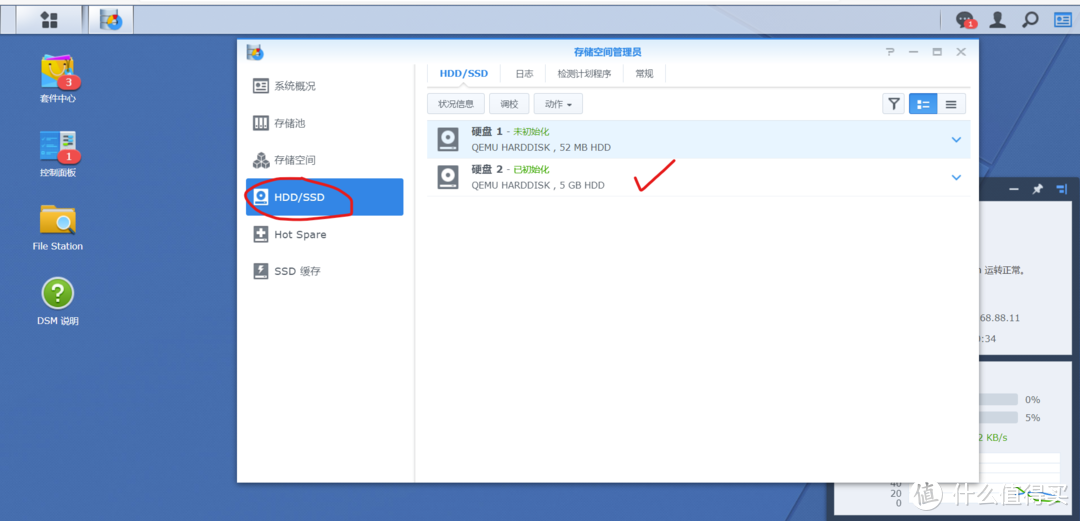
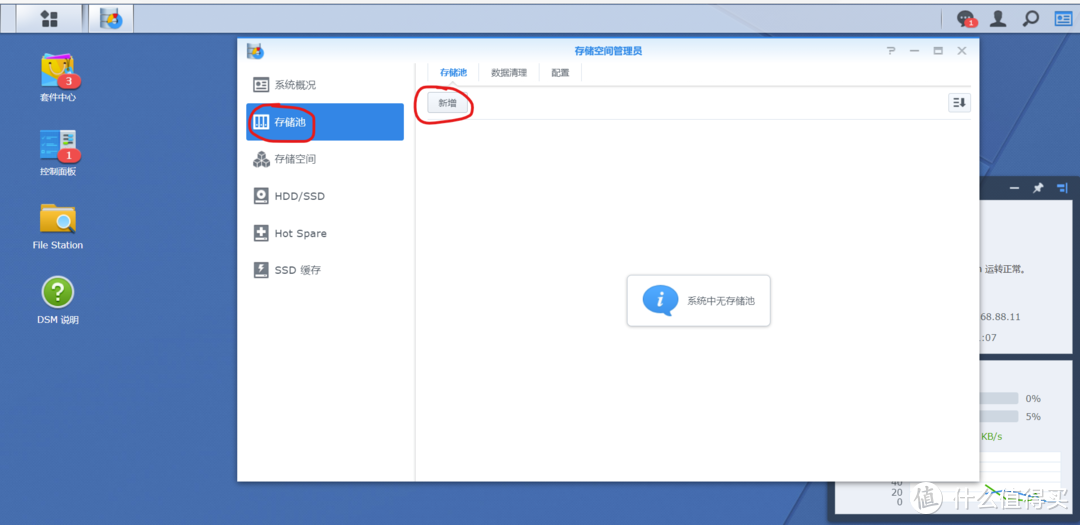
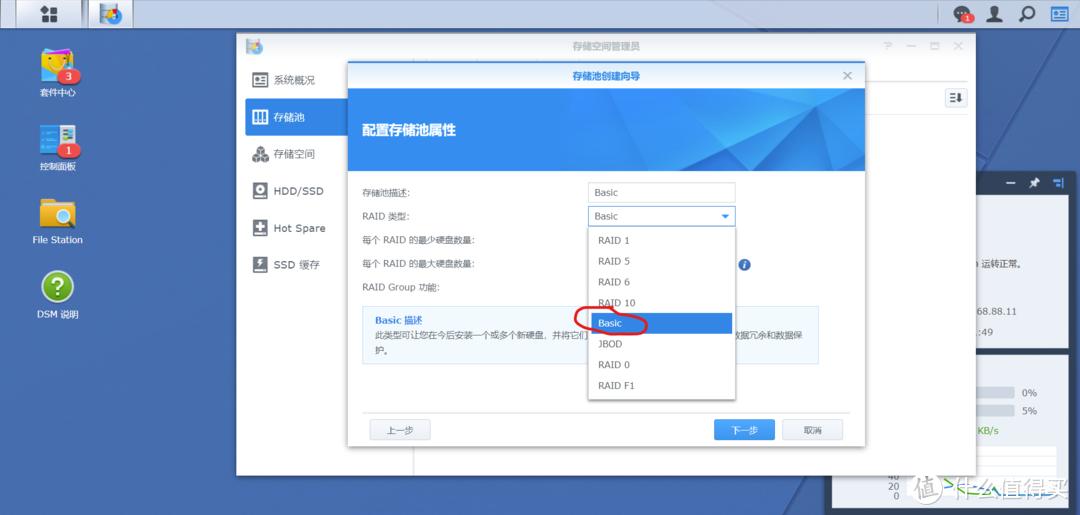
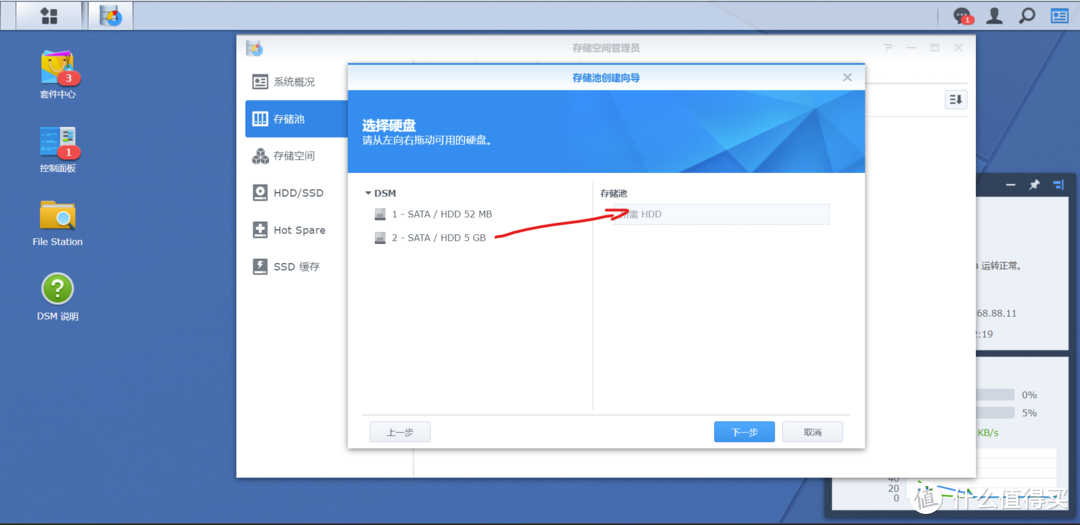

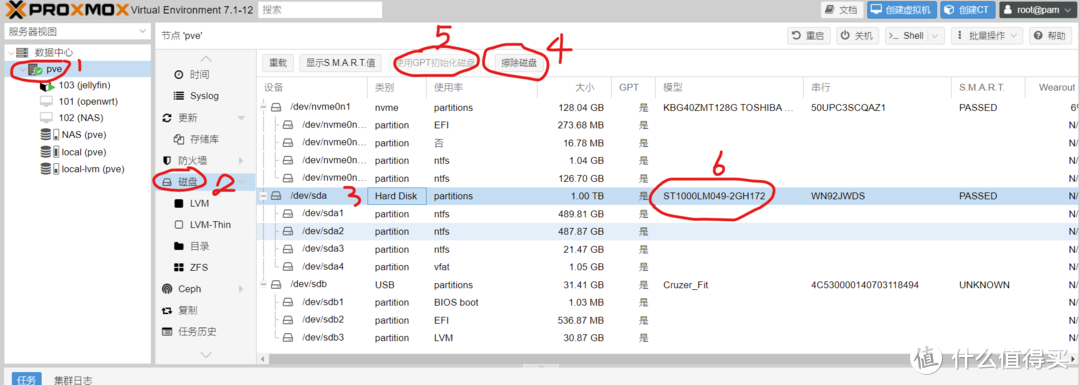
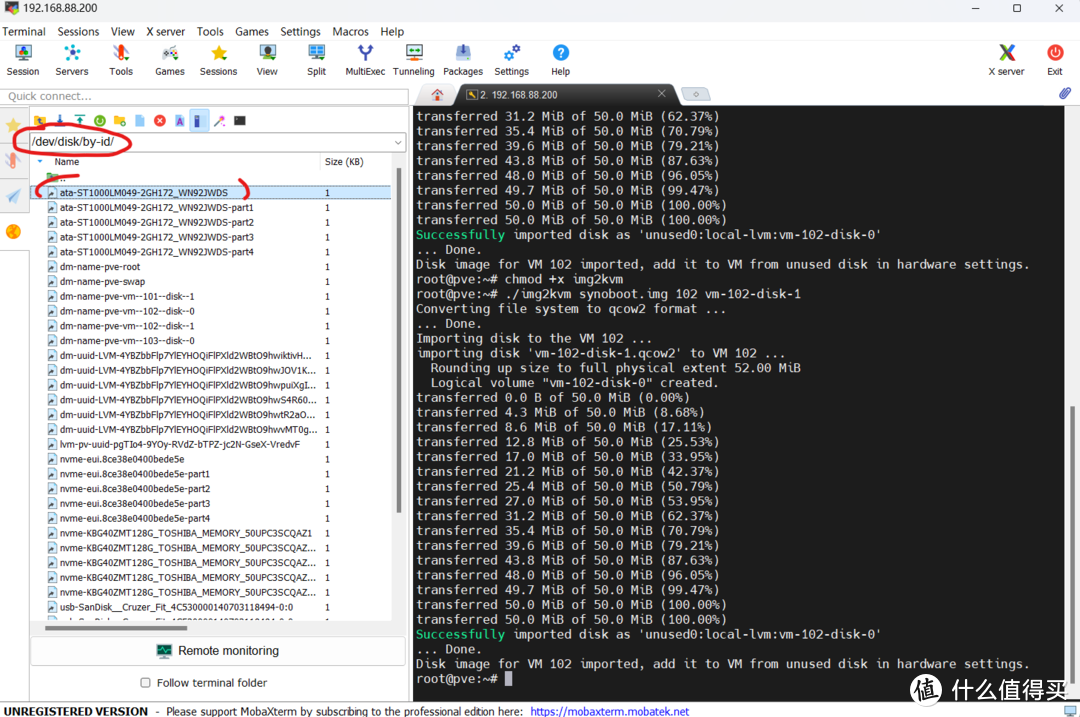



















































































独孤HRU侠
校验提示文案
值友8395355754
校验提示文案
血亏帝
校验提示文案
matao778
校验提示文案
穷的剁不起手
校验提示文案
wjfcn
校验提示文案
幻月夜舞Lian
校验提示文案
sagawa
校验提示文案
幻月夜舞Lian
校验提示文案
sagawa
校验提示文案
wjfcn
校验提示文案
穷的剁不起手
校验提示文案
matao778
校验提示文案
血亏帝
校验提示文案
独孤HRU侠
校验提示文案
值友8395355754
校验提示文案